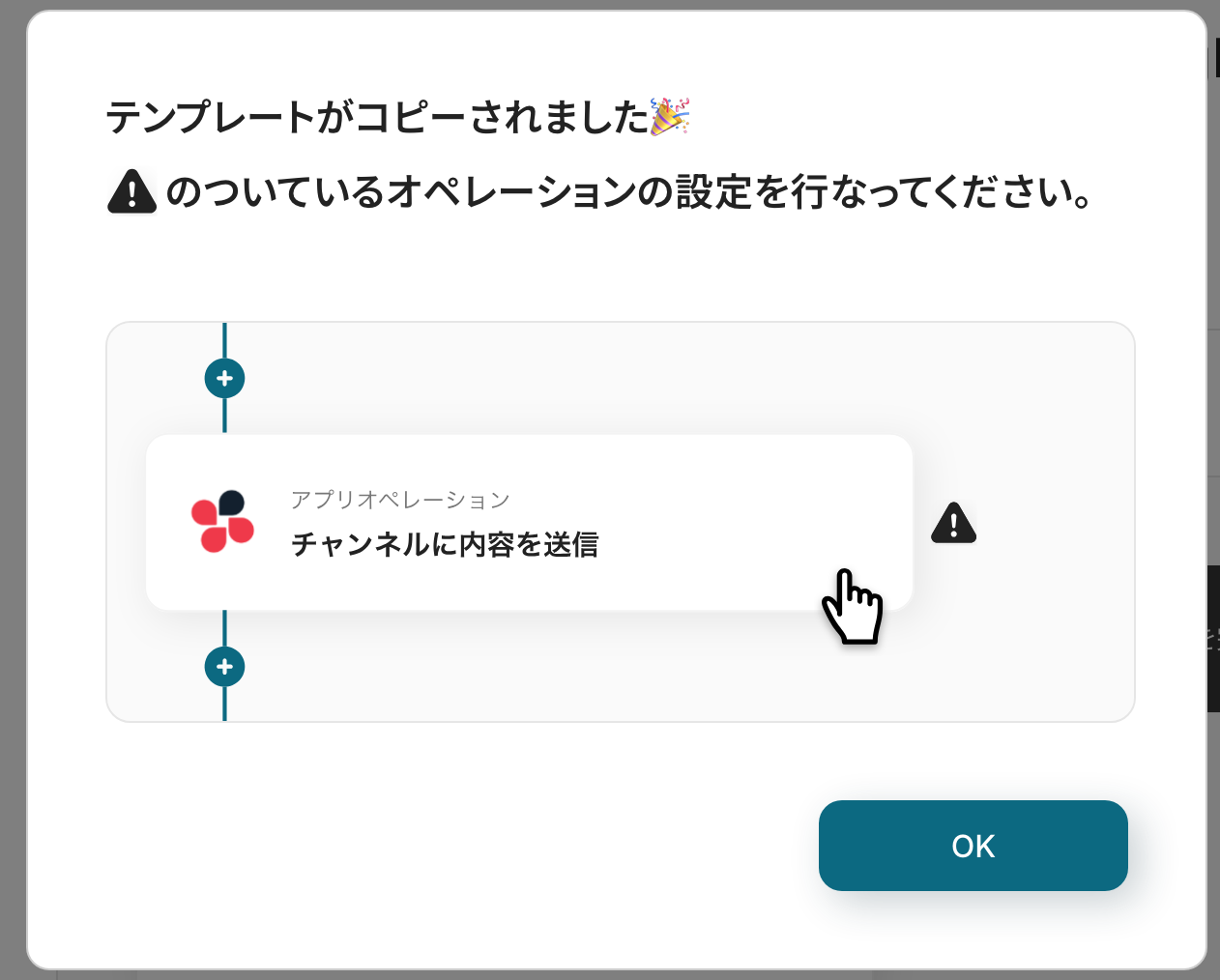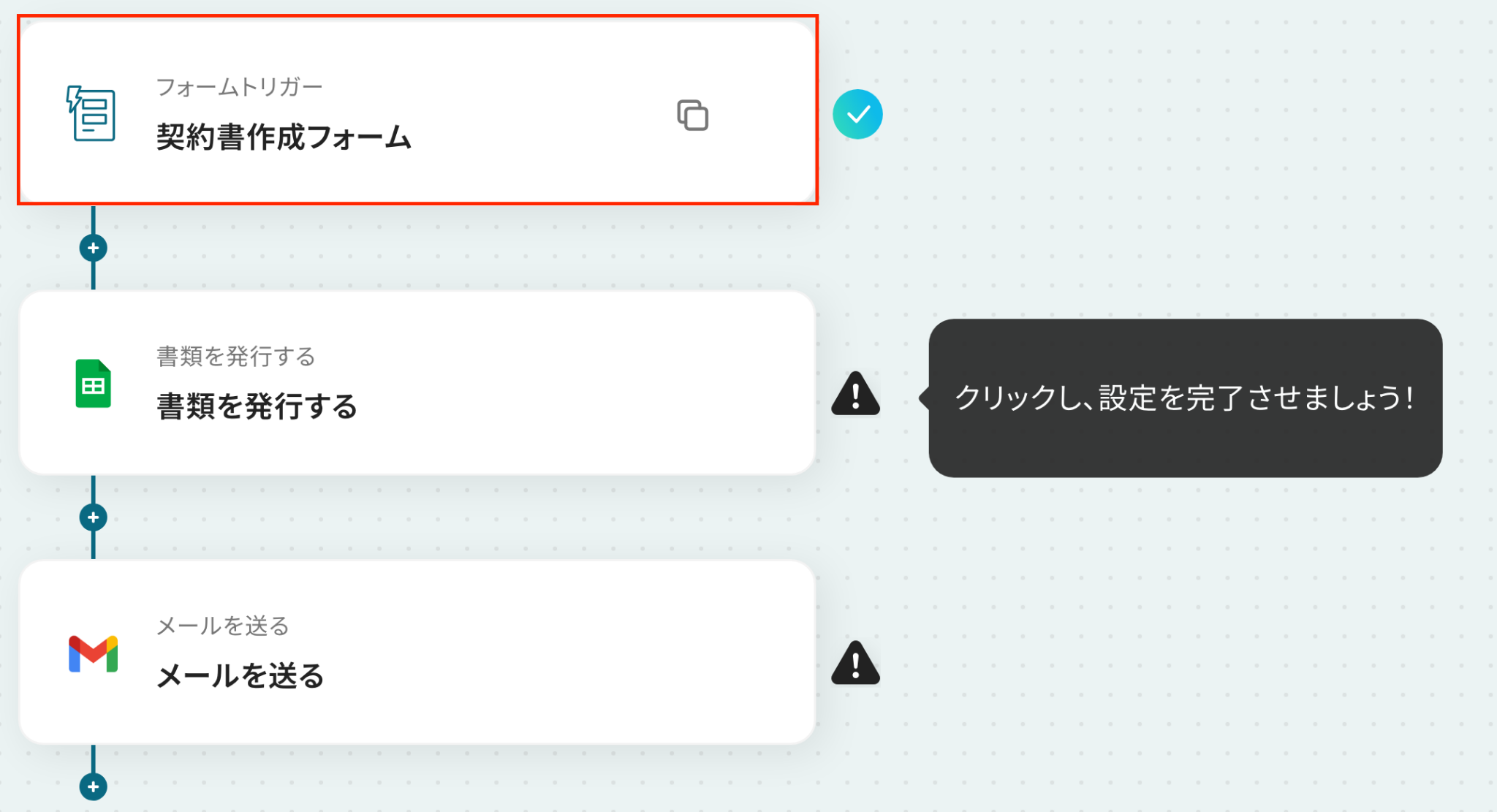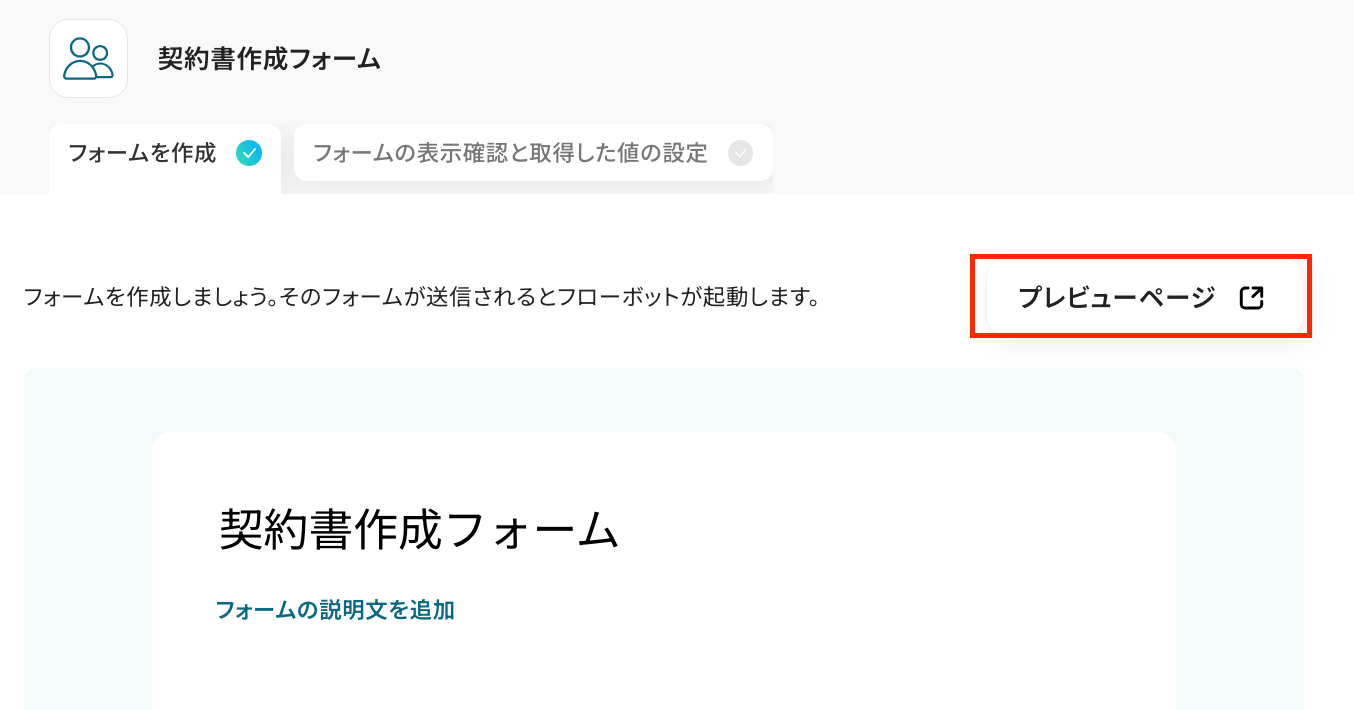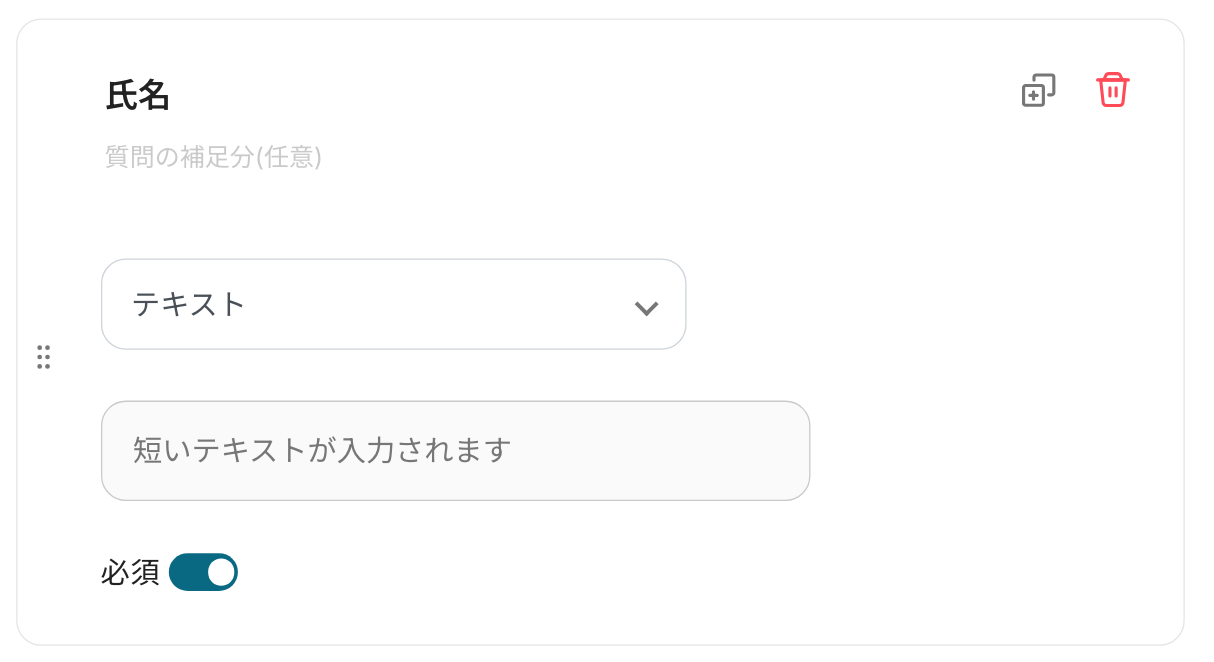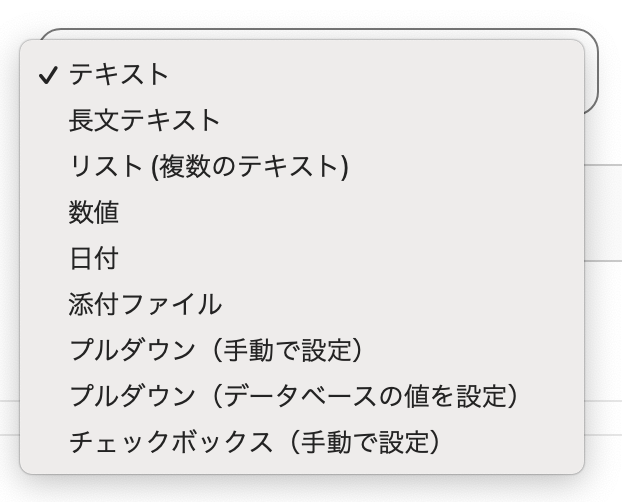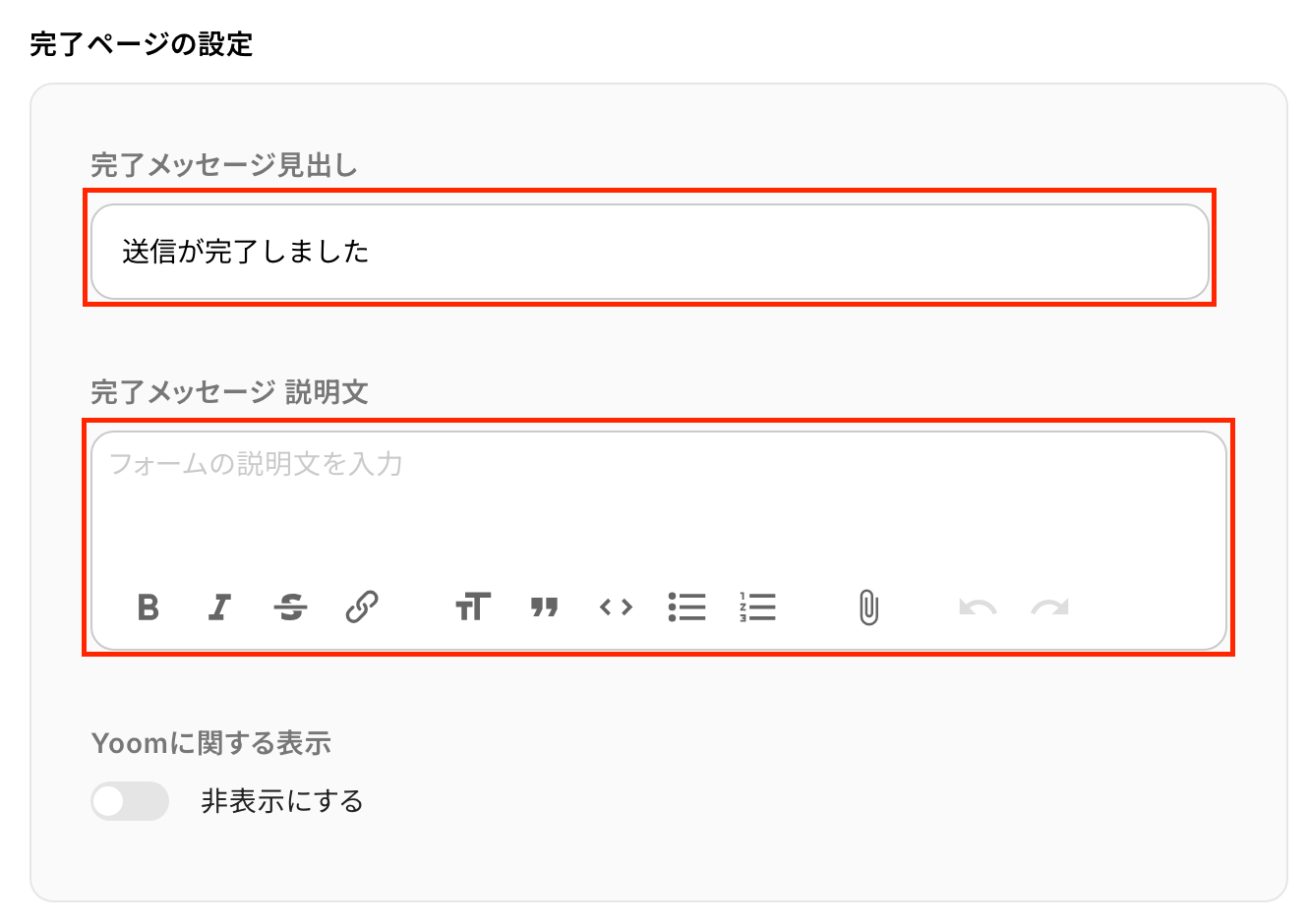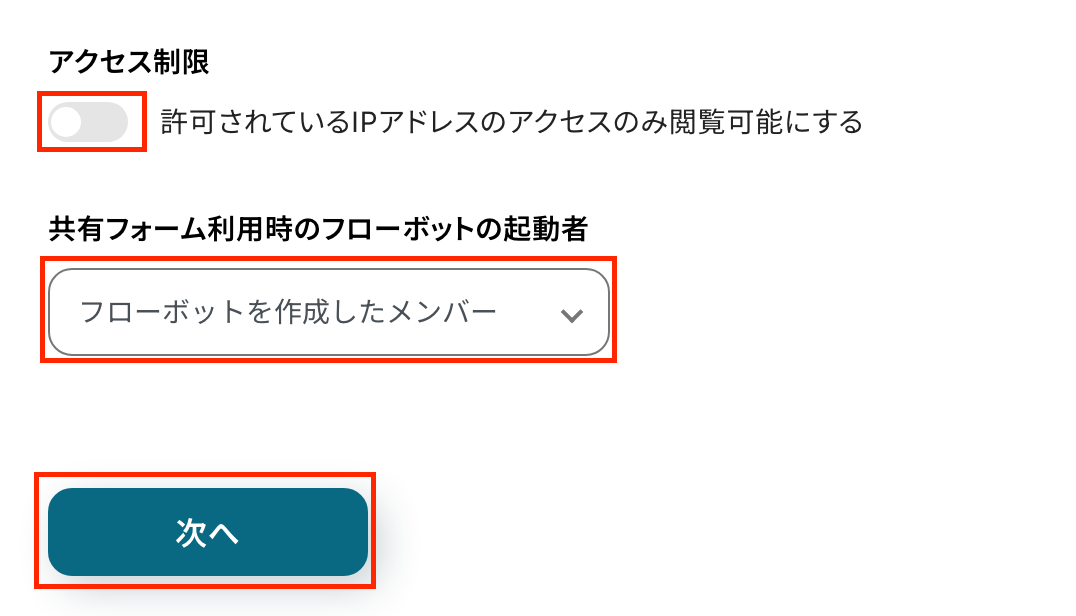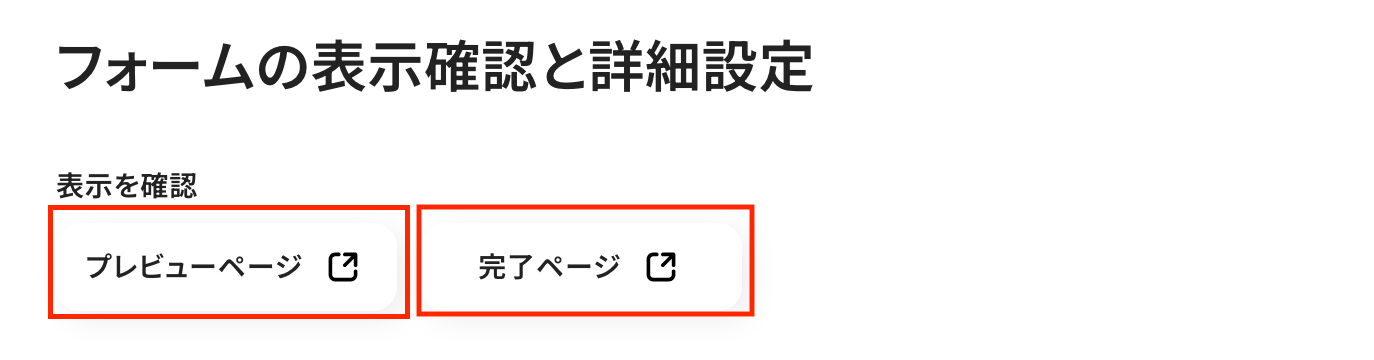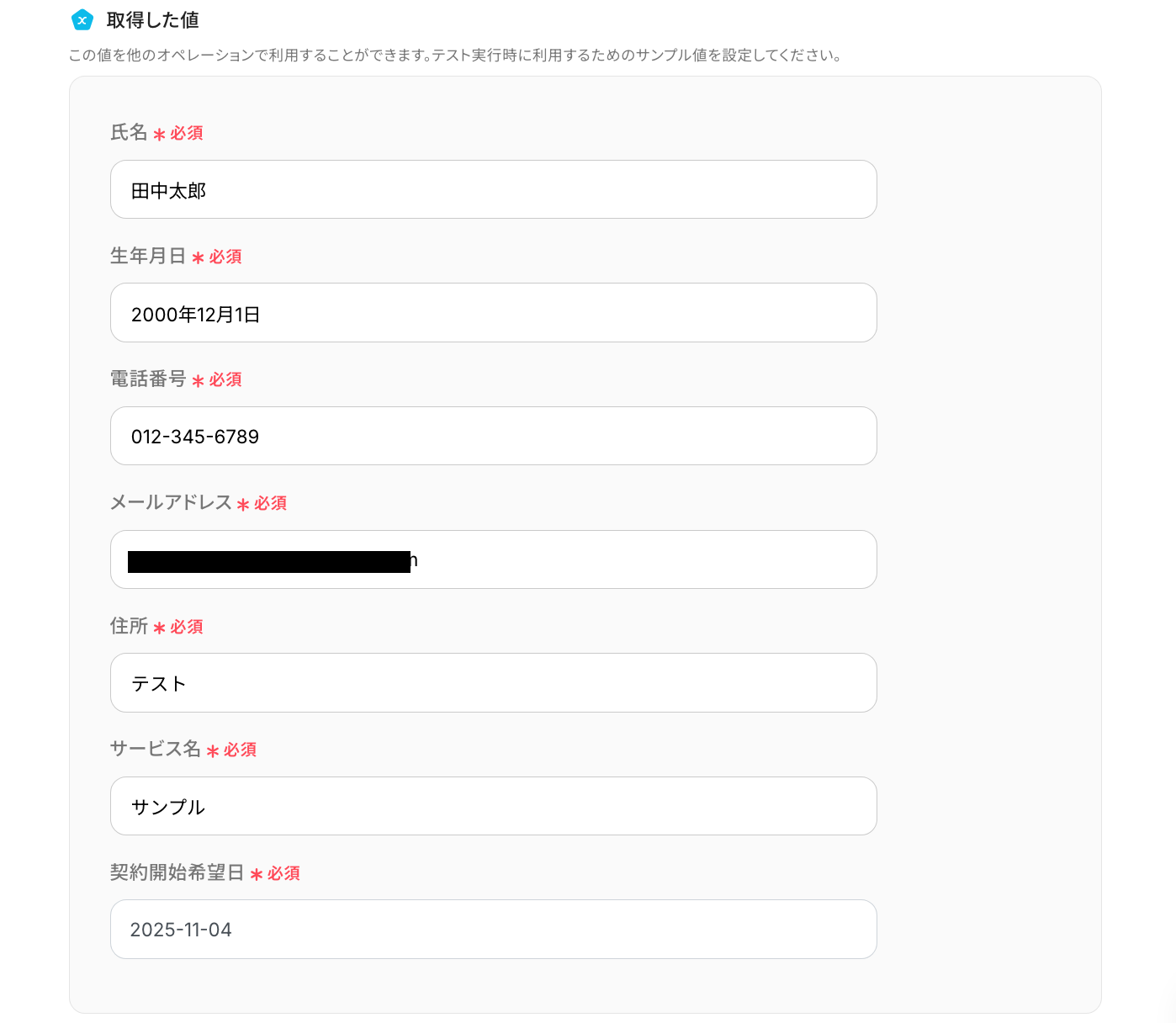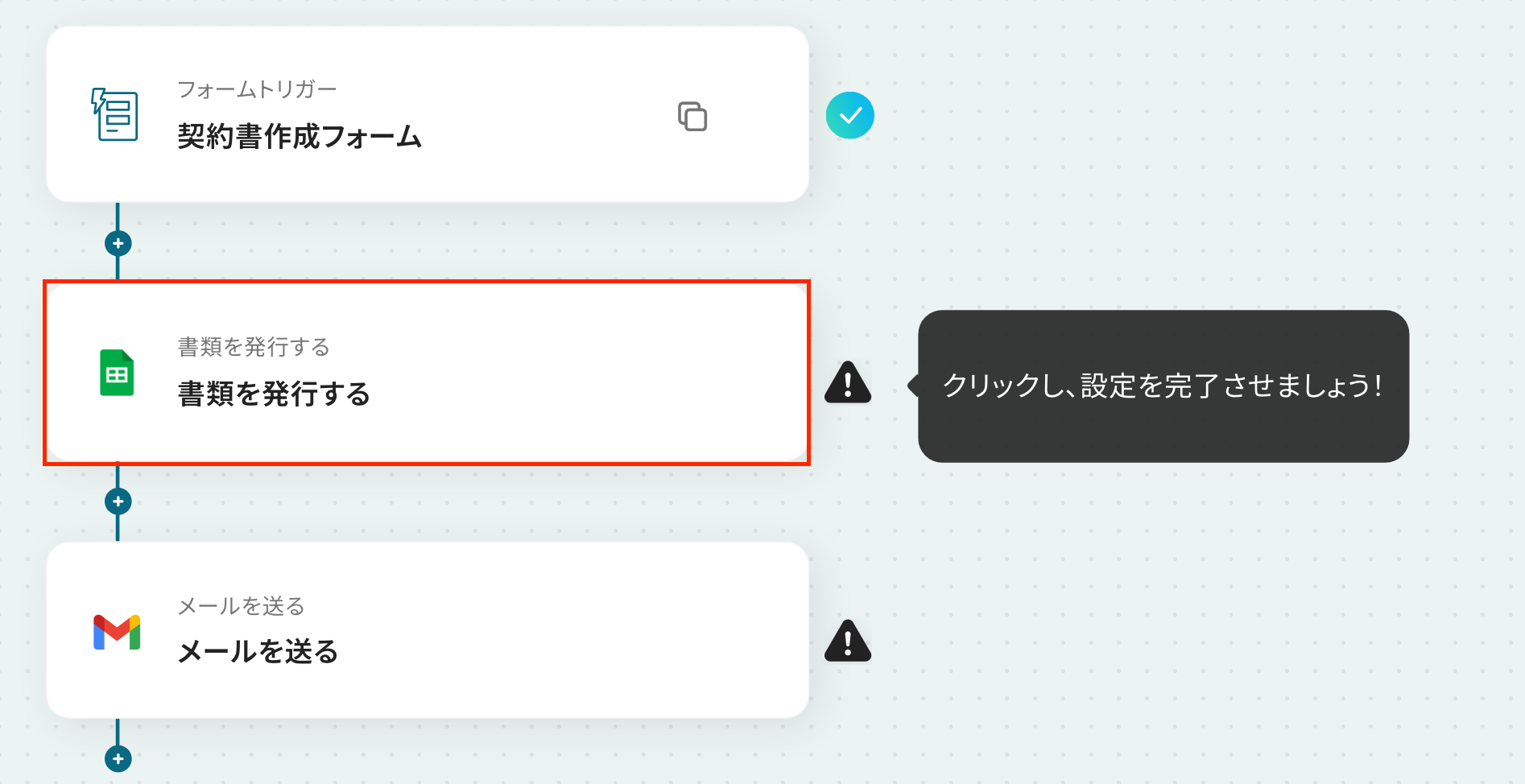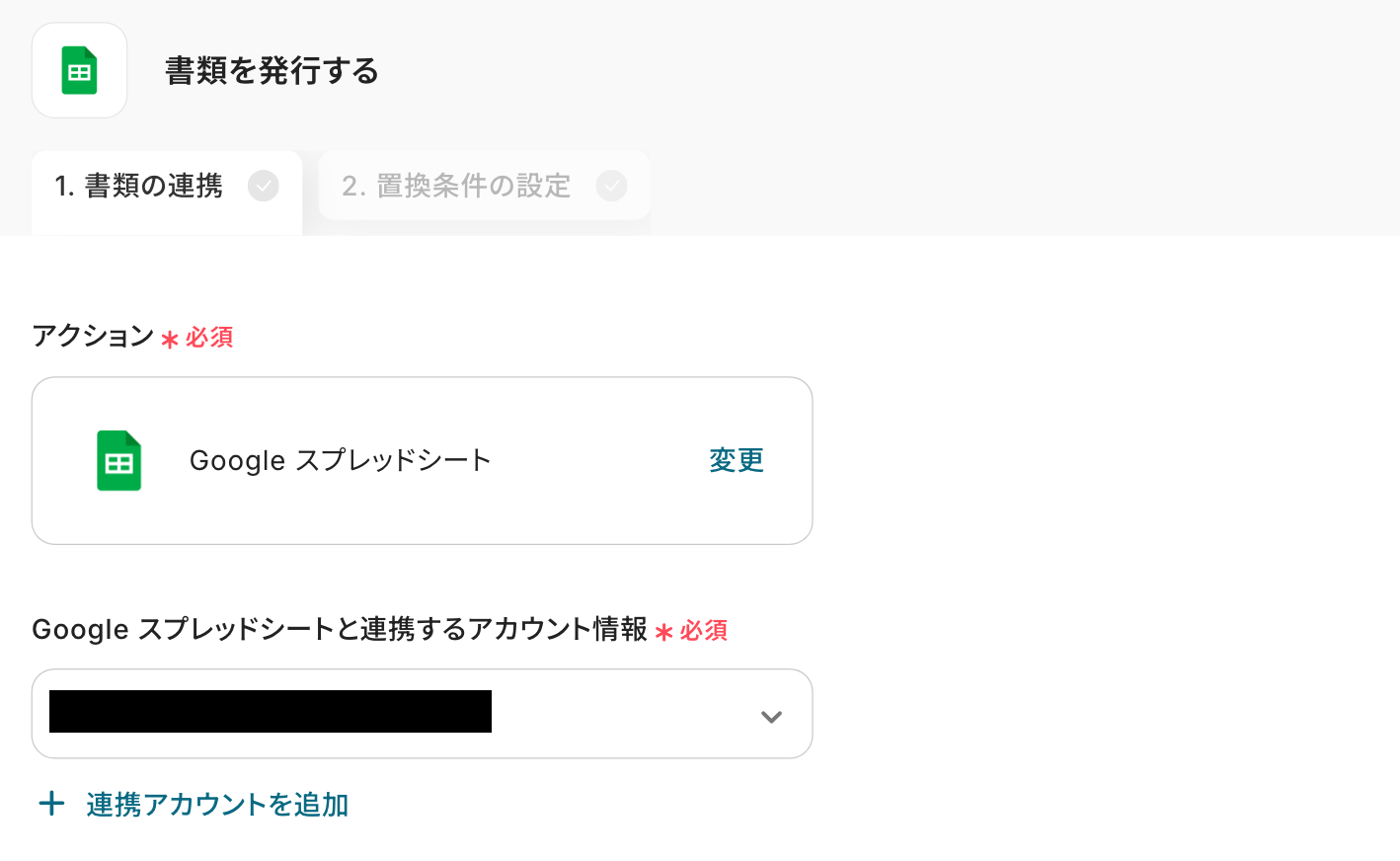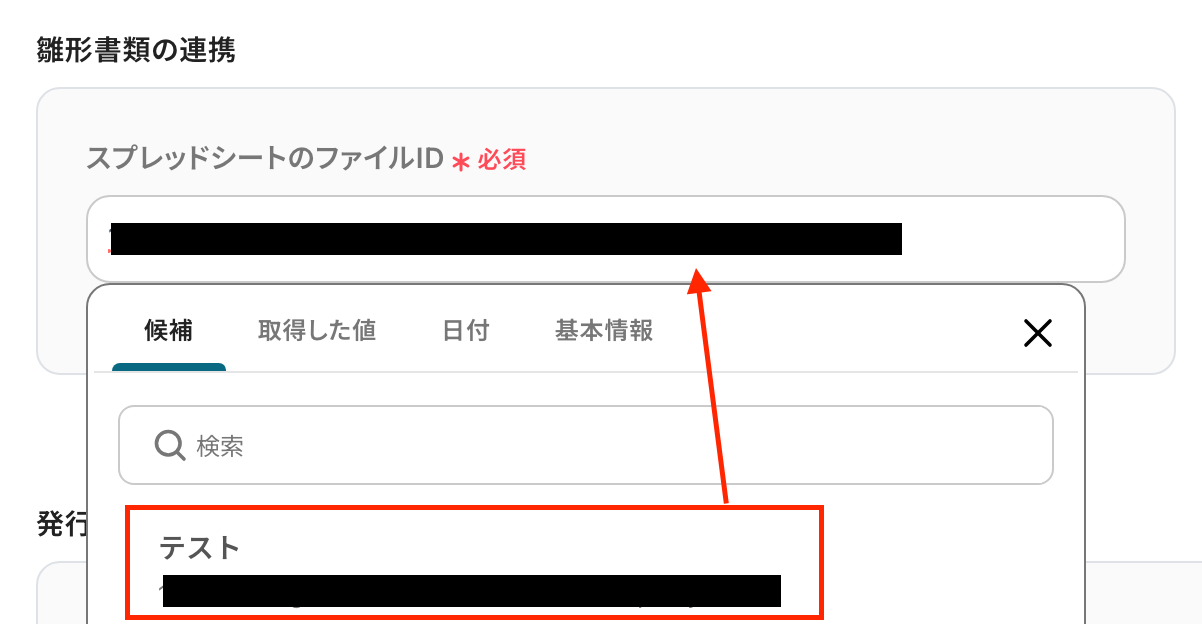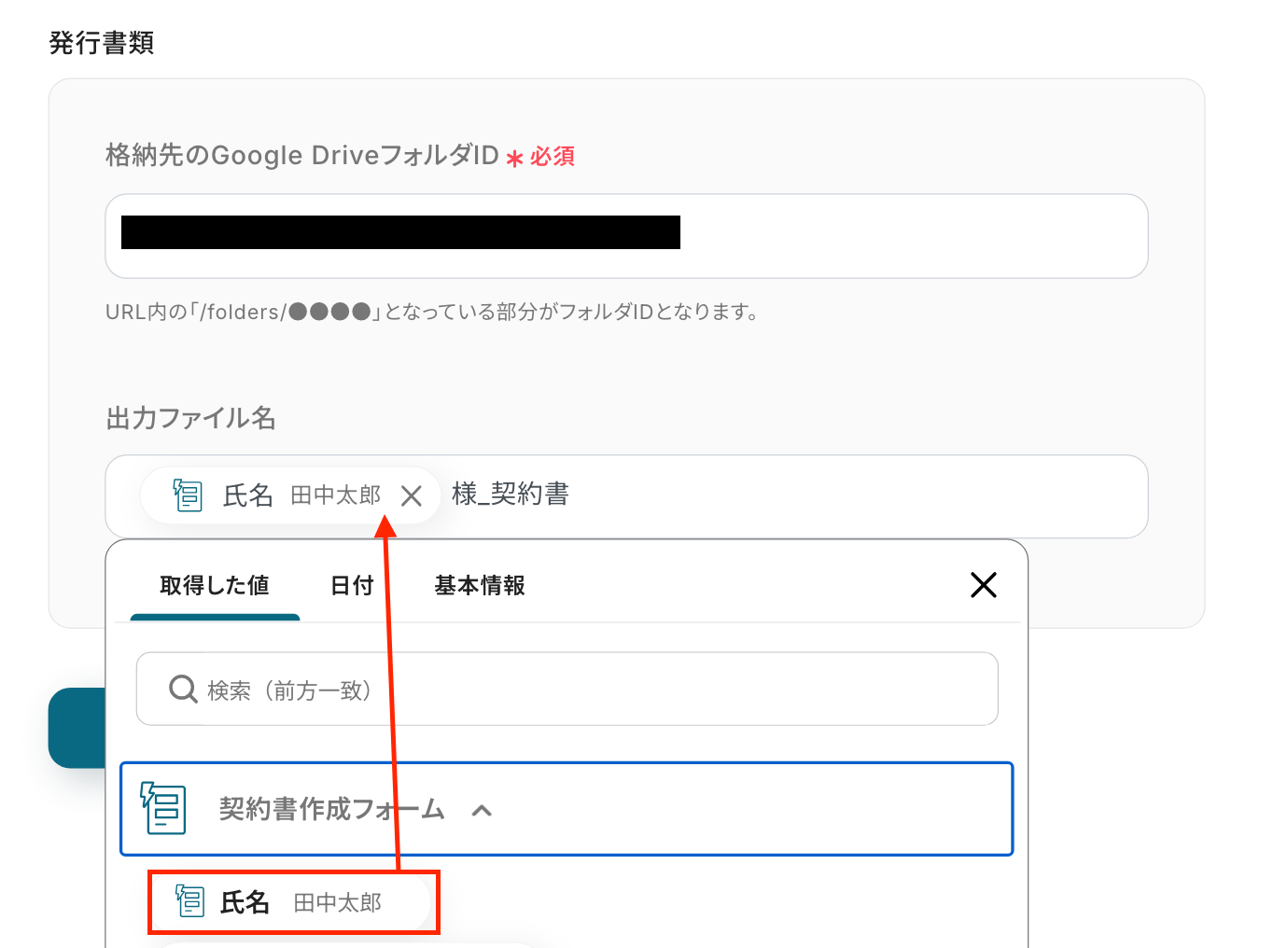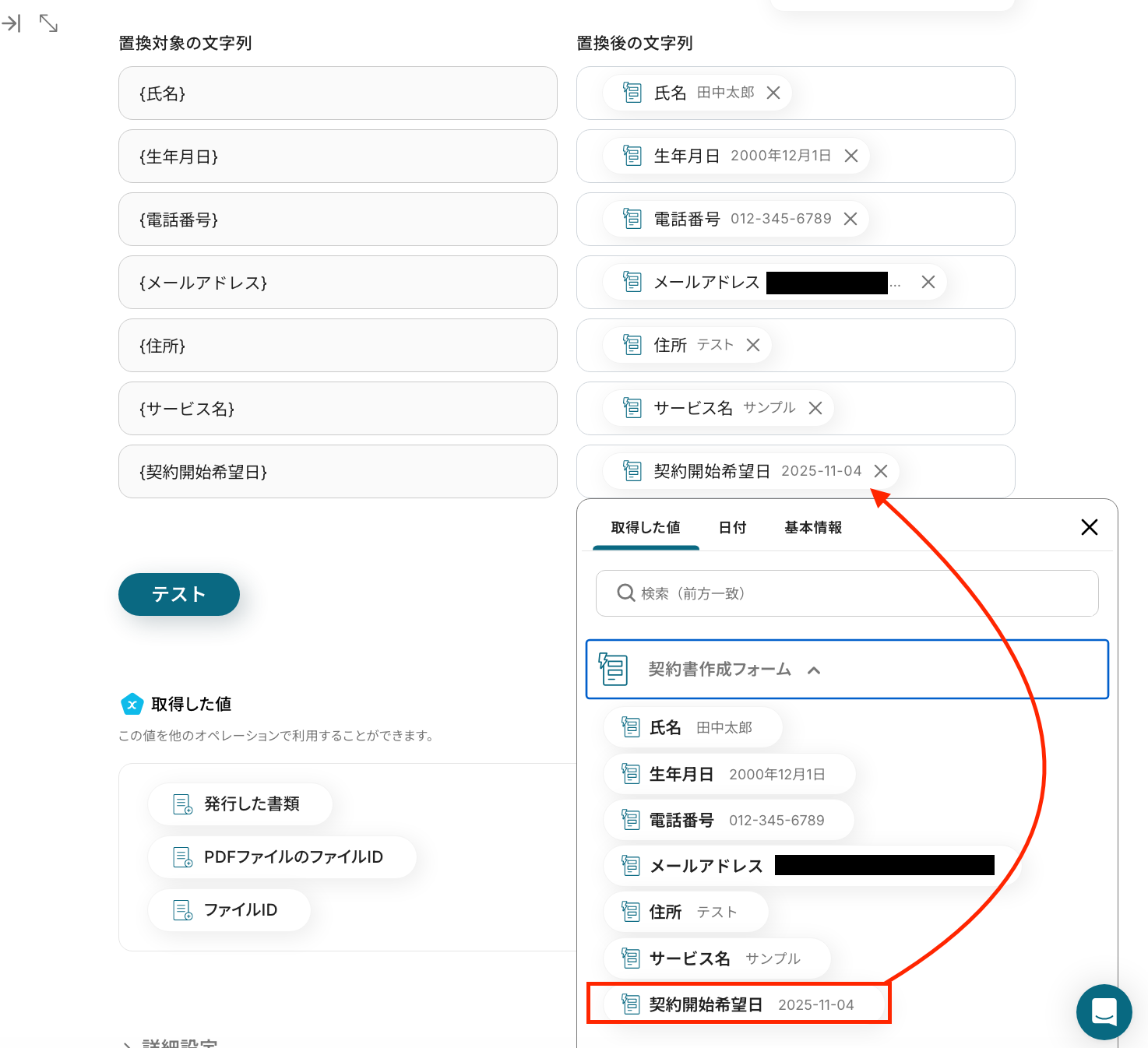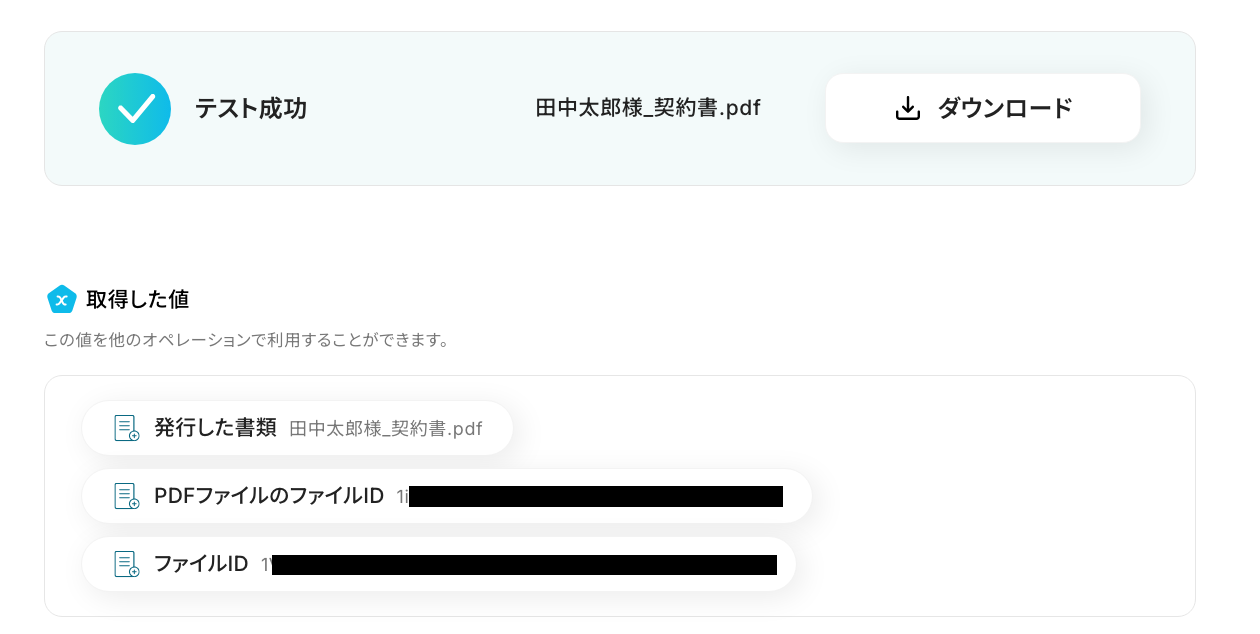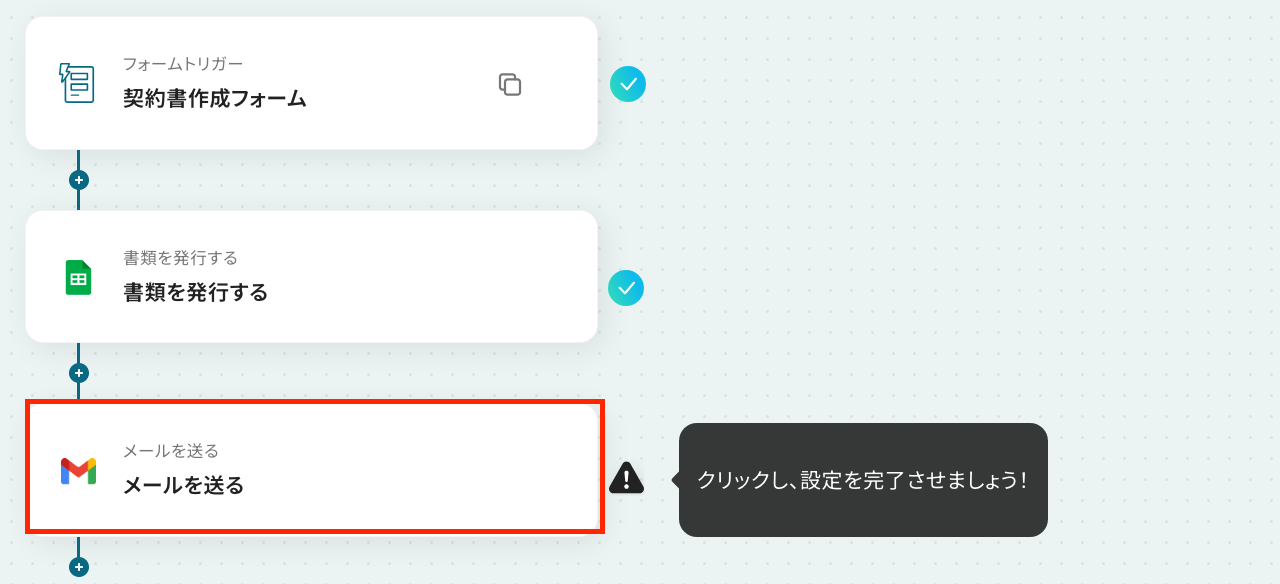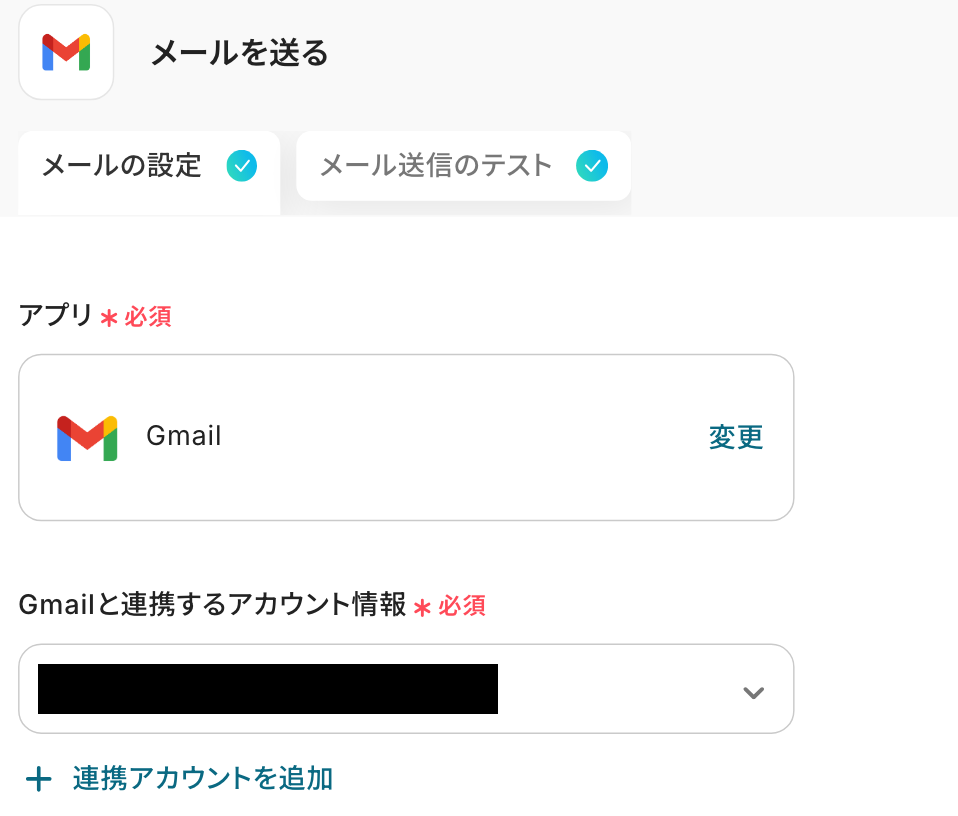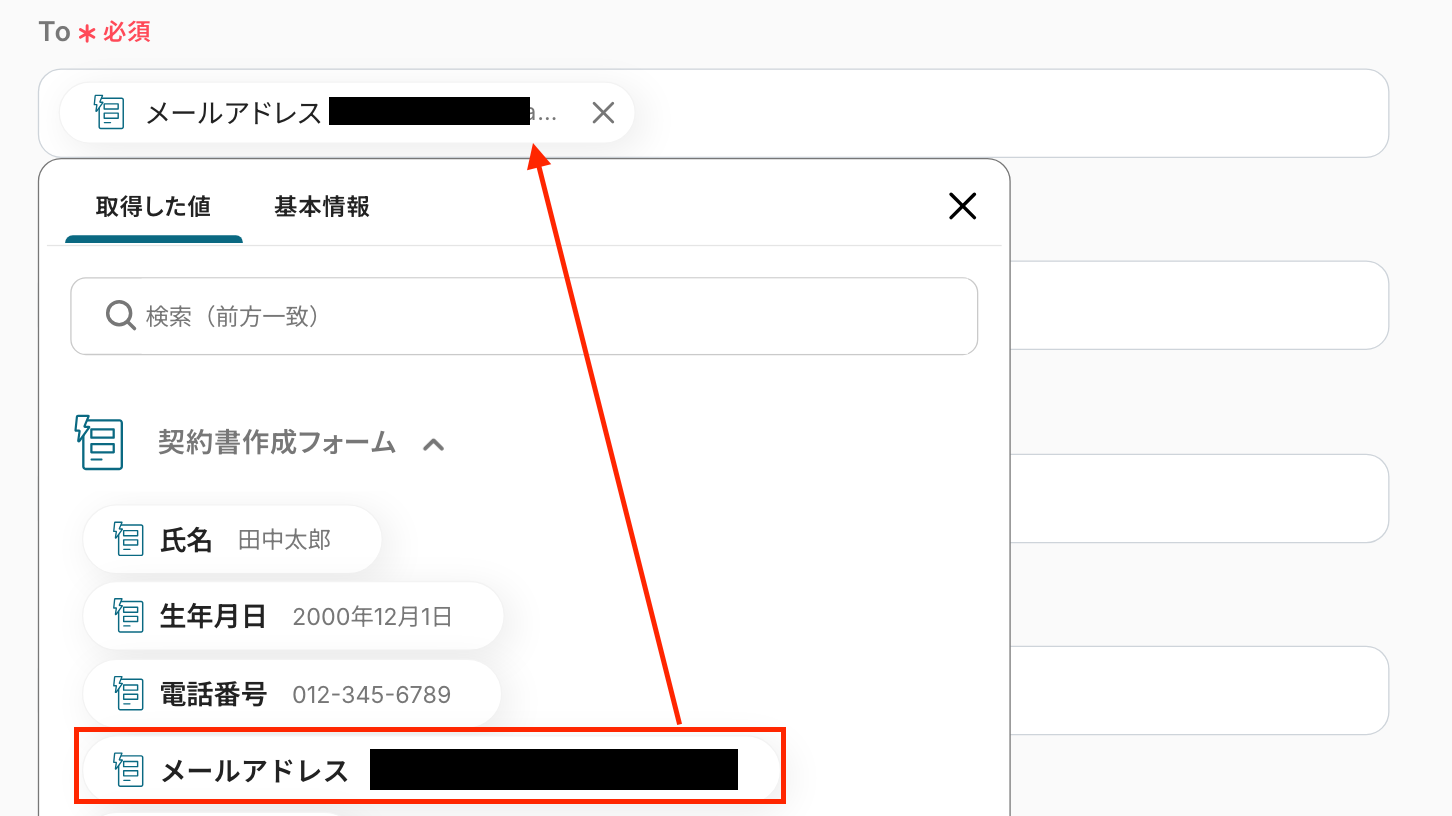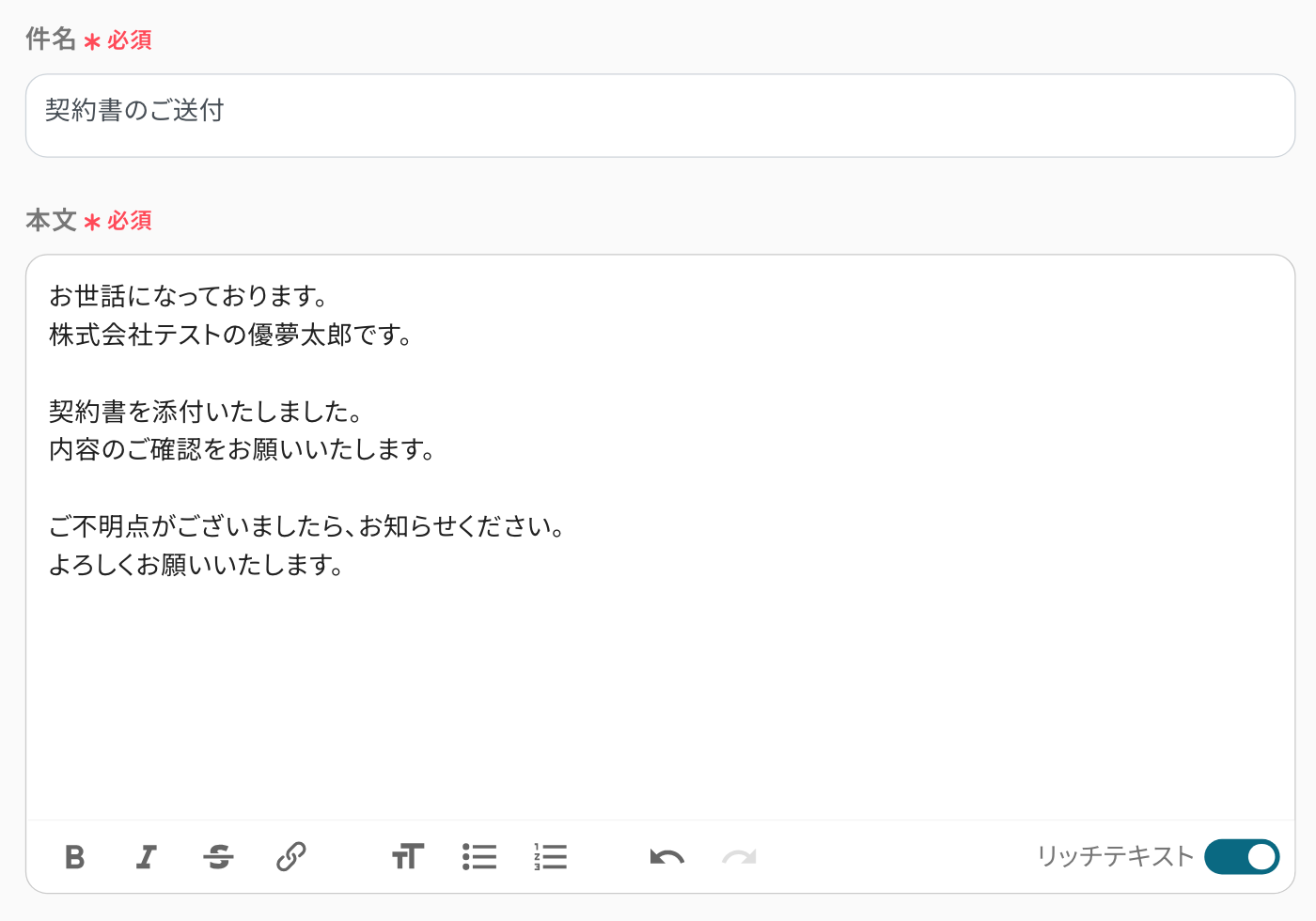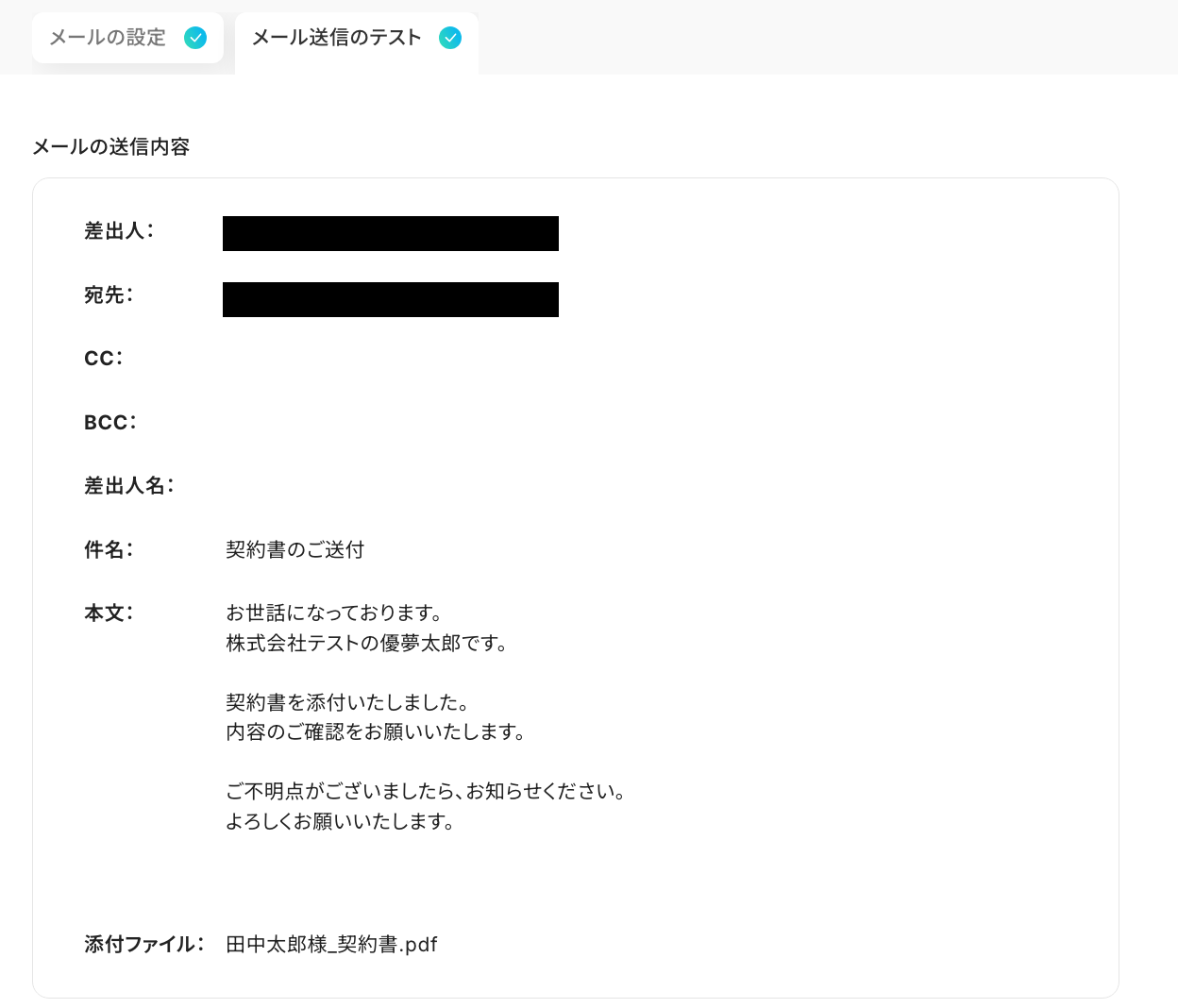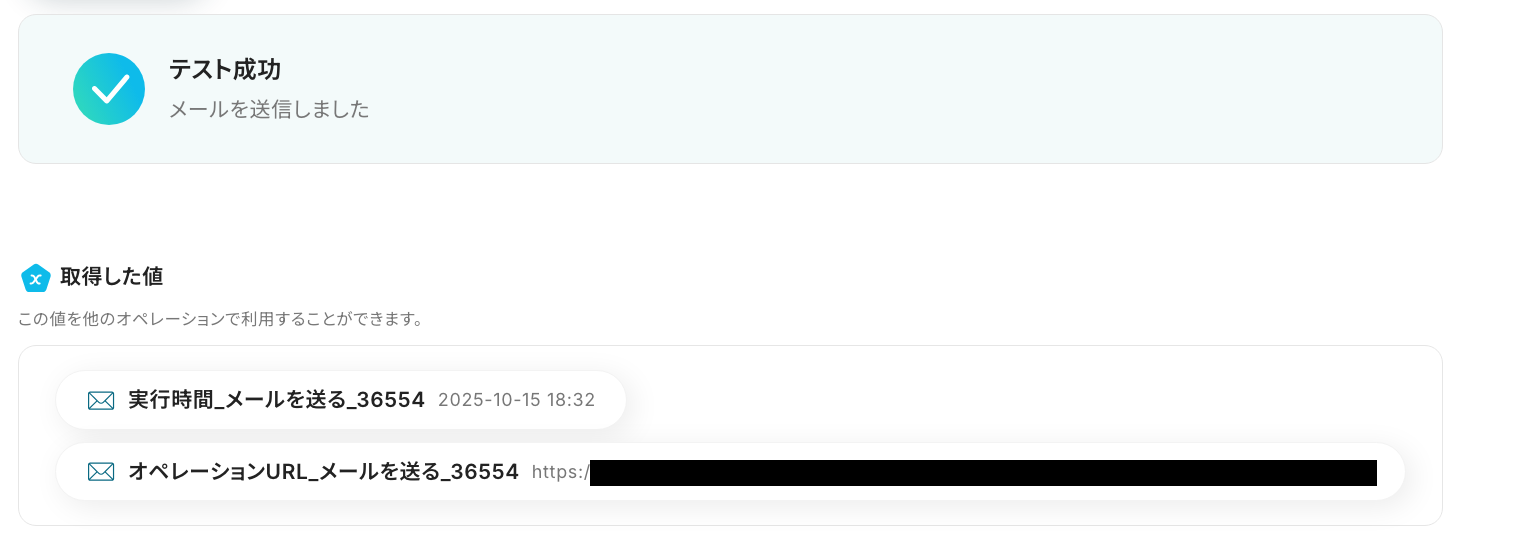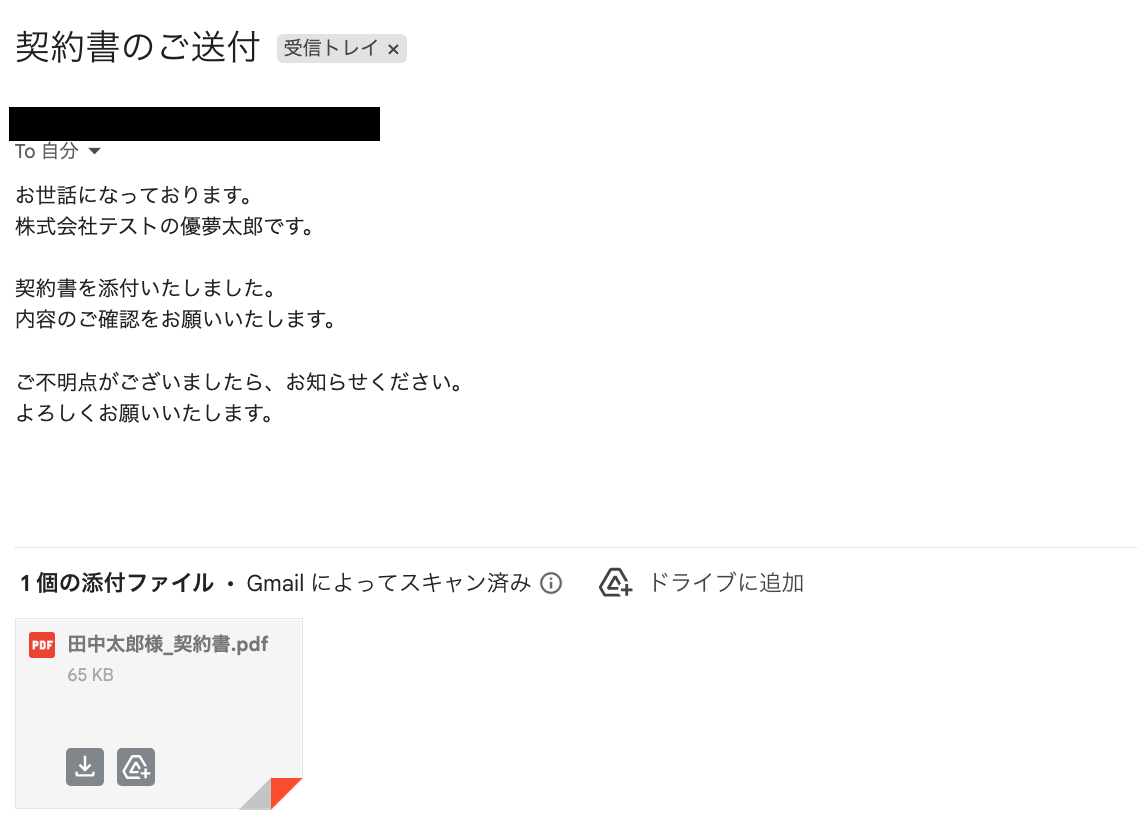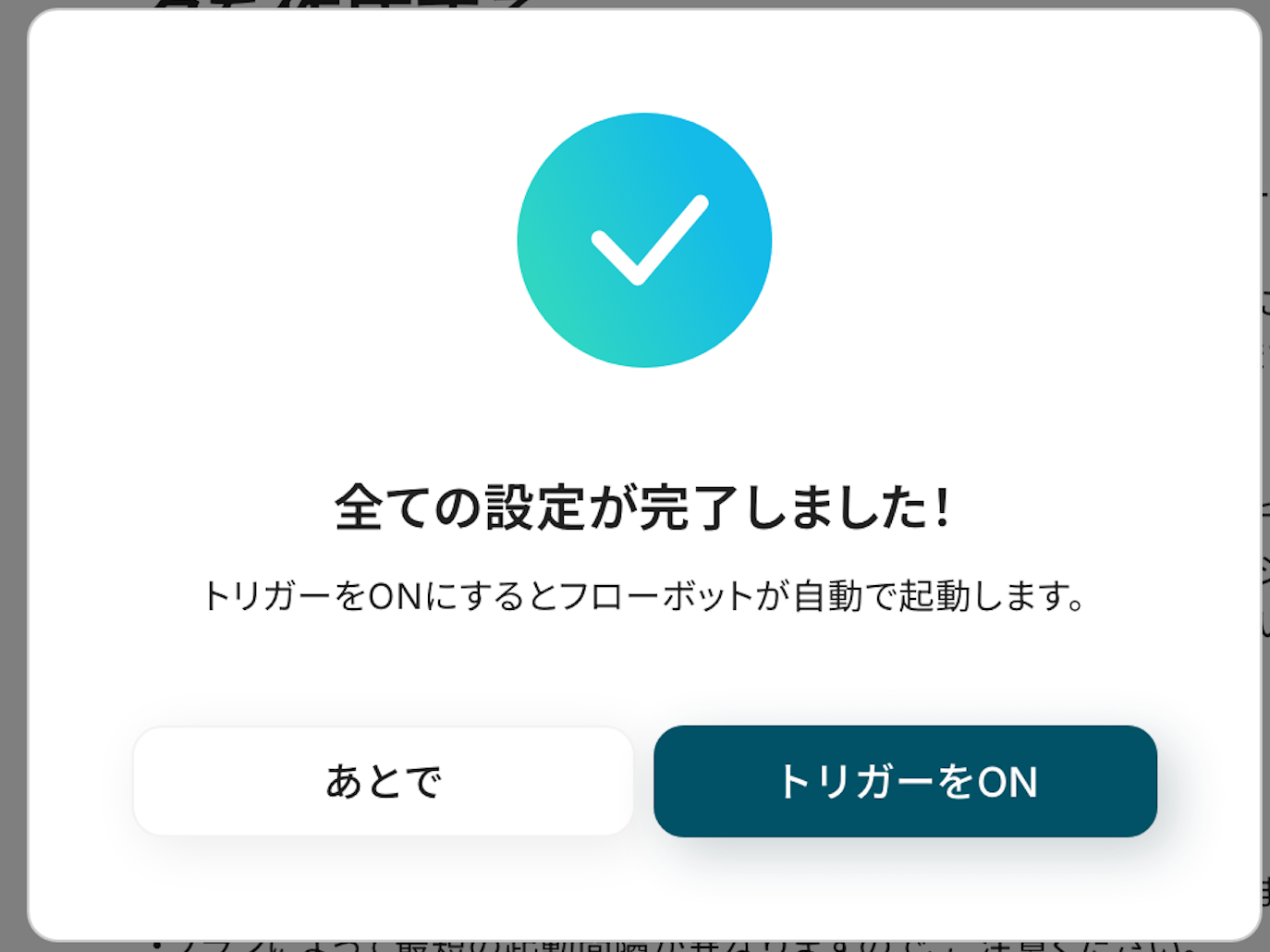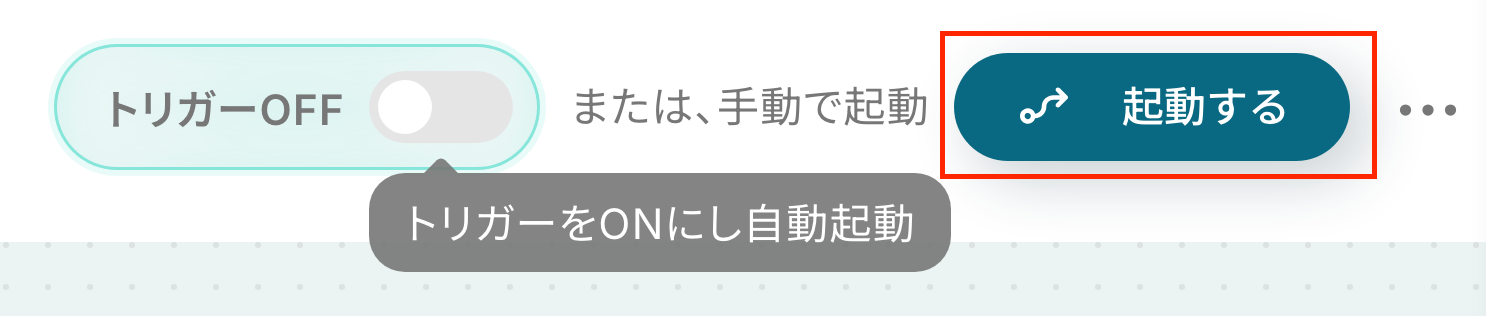フォームに回答されたら契約書の作成を自動で行い、Gmailで送付する
試してみる
■概要
フォームの回答内容を転記して契約書を作成し、メールに添付して送付する作業は、手間がかかる上に転記ミスや送付間違いなどのリスクも伴います。
このような定型業務に時間を取られ、本来集中すべきコア業務に注力できないと感じることはないでしょうか?
このワークフローを活用すれば、フォームに回答されるだけでGoogle スプレッドシートの雛形を基に契約書を自動作成し、Gmailで送付までを完結できます。
■このテンプレートをおすすめする方
・フォームの回答を基に、手作業で契約書の作成や送付を行っている方
・Google スプレッドシートで作成した契約書を、Gmailで手動送付している方
・契約書送付業務のヒューマンエラーをなくし、業務を標準化したいと考えている方
■注意事項
・Google スプレッドシート、Google Drive、GmailのそれぞれとYoomを連携してください。
・「書類を発行する」アクションでは、任意のGoogle Driveの格納先を設定可能です。
・ダウンロード可能なファイル容量は最大300MBまでです。アプリの仕様によっては300MB未満になる可能性があるので、ご注意ください。
・トリガー、各オペレーションでの取り扱い可能なファイル容量の詳細は下記をご参照ください。
https://intercom.help/yoom/ja/articles/9413924
「毎回、契約書作成のために顧客情報を手入力している…」
「スプレッドシートから情報をコピー&ペーストする作業でミスが起きないか心配…」
このように、契約書の作成業務における手作業の繰り返しや、ヒューマンエラーのリスクに頭を悩ませていませんか?
もし、フォームに入力された情報やGoogleスプレッドシートにまとめた顧客リストを基に、契約書が自動生成されて関係者に送付まで完了する仕組みがあれば、煩わしい事務作業から解放されます。
これにより、より戦略的な顧客対応や事業開発といったコア業務に集中できる、貴重な時間を生み出すことができます!
今回ご紹介する自動化の設定は、プログラミングの知識がなくても簡単に設定でき、手間や時間もかからないので、ぜひこの機会に導入して、日々の業務をもっと楽にしましょう!
とにかく早く試したい方へ
Yoomには契約書などの書類を自動で作成する業務フロー自動化のテンプレートが用意されているので、「まずは試してみたい!」という方は、以下のバナーをクリックして、すぐに自動化を体験してみましょう!
フォームに回答されたら契約書の作成を自動で行い、Gmailで送付する
試してみる
■概要
フォームの回答内容を転記して契約書を作成し、メールに添付して送付する作業は、手間がかかる上に転記ミスや送付間違いなどのリスクも伴います。
このような定型業務に時間を取られ、本来集中すべきコア業務に注力できないと感じることはないでしょうか?
このワークフローを活用すれば、フォームに回答されるだけでGoogle スプレッドシートの雛形を基に契約書を自動作成し、Gmailで送付までを完結できます。
■このテンプレートをおすすめする方
・フォームの回答を基に、手作業で契約書の作成や送付を行っている方
・Google スプレッドシートで作成した契約書を、Gmailで手動送付している方
・契約書送付業務のヒューマンエラーをなくし、業務を標準化したいと考えている方
■注意事項
・Google スプレッドシート、Google Drive、GmailのそれぞれとYoomを連携してください。
・「書類を発行する」アクションでは、任意のGoogle Driveの格納先を設定可能です。
・ダウンロード可能なファイル容量は最大300MBまでです。アプリの仕様によっては300MB未満になる可能性があるので、ご注意ください。
・トリガー、各オペレーションでの取り扱い可能なファイル容量の詳細は下記をご参照ください。
https://intercom.help/yoom/ja/articles/9413924
フォームの回答から契約書を自動作成し、Gmailで送付するフローを作ってみよう
それではここから代表的な例として、フォームに情報が入力された際に、その内容を元に契約書を自動で作成し、Gmailで送付するフローを解説していきます!
ここではYoomを使用してノーコードで設定をしていくので、もしまだYoomのアカウントをお持ちでない場合は、こちらの登録フォームからアカウントを発行しておきましょう。
※今回連携するアプリの公式サイト:Gmail/Google スプレッドシート
[Yoomとは]
フローの作成方法
今回は大きく分けて以下のプロセスで作成します。
- Google スプレッドシートとGmailのマイアプリ連携
- テンプレートをコピー
- Yoomフォームのトリガー設定とGmailのアクション設定
- トリガーをONにし、フローが起動するかを確認
フォームに回答されたら契約書の作成を自動で行い、Gmailで送付する
試してみる
■概要
フォームの回答内容を転記して契約書を作成し、メールに添付して送付する作業は、手間がかかる上に転記ミスや送付間違いなどのリスクも伴います。
このような定型業務に時間を取られ、本来集中すべきコア業務に注力できないと感じることはないでしょうか?
このワークフローを活用すれば、フォームに回答されるだけでGoogle スプレッドシートの雛形を基に契約書を自動作成し、Gmailで送付までを完結できます。
■このテンプレートをおすすめする方
・フォームの回答を基に、手作業で契約書の作成や送付を行っている方
・Google スプレッドシートで作成した契約書を、Gmailで手動送付している方
・契約書送付業務のヒューマンエラーをなくし、業務を標準化したいと考えている方
■注意事項
・Google スプレッドシート、Google Drive、GmailのそれぞれとYoomを連携してください。
・「書類を発行する」アクションでは、任意のGoogle Driveの格納先を設定可能です。
・ダウンロード可能なファイル容量は最大300MBまでです。アプリの仕様によっては300MB未満になる可能性があるので、ご注意ください。
・トリガー、各オペレーションでの取り扱い可能なファイル容量の詳細は下記をご参照ください。
https://intercom.help/yoom/ja/articles/9413924
ステップ1:Google スプレッドシートとGmailをマイアプリ連携
それぞれのアプリをYoomに接続するためのマイアプリ登録を行いましょう。
【Google スプレッドシートのマイアプリ連携】
以下の手順をご参照ください。
【Gmailのマイアプリ連携】
以下の手順をご参照ください。
ステップ2:テンプレートをコピーする
続いてYoomのテンプレートをコピーします。
以下バナーの「試してみる」をクリックします。
フォームに回答されたら契約書の作成を自動で行い、Gmailで送付する
試してみる
■概要
フォームの回答内容を転記して契約書を作成し、メールに添付して送付する作業は、手間がかかる上に転記ミスや送付間違いなどのリスクも伴います。
このような定型業務に時間を取られ、本来集中すべきコア業務に注力できないと感じることはないでしょうか?
このワークフローを活用すれば、フォームに回答されるだけでGoogle スプレッドシートの雛形を基に契約書を自動作成し、Gmailで送付までを完結できます。
■このテンプレートをおすすめする方
・フォームの回答を基に、手作業で契約書の作成や送付を行っている方
・Google スプレッドシートで作成した契約書を、Gmailで手動送付している方
・契約書送付業務のヒューマンエラーをなくし、業務を標準化したいと考えている方
■注意事項
・Google スプレッドシート、Google Drive、GmailのそれぞれとYoomを連携してください。
・「書類を発行する」アクションでは、任意のGoogle Driveの格納先を設定可能です。
・ダウンロード可能なファイル容量は最大300MBまでです。アプリの仕様によっては300MB未満になる可能性があるので、ご注意ください。
・トリガー、各オペレーションでの取り扱い可能なファイル容量の詳細は下記をご参照ください。
https://intercom.help/yoom/ja/articles/9413924
以下の画像のような画面が表示されたらテンプレートのコピーは完了です。
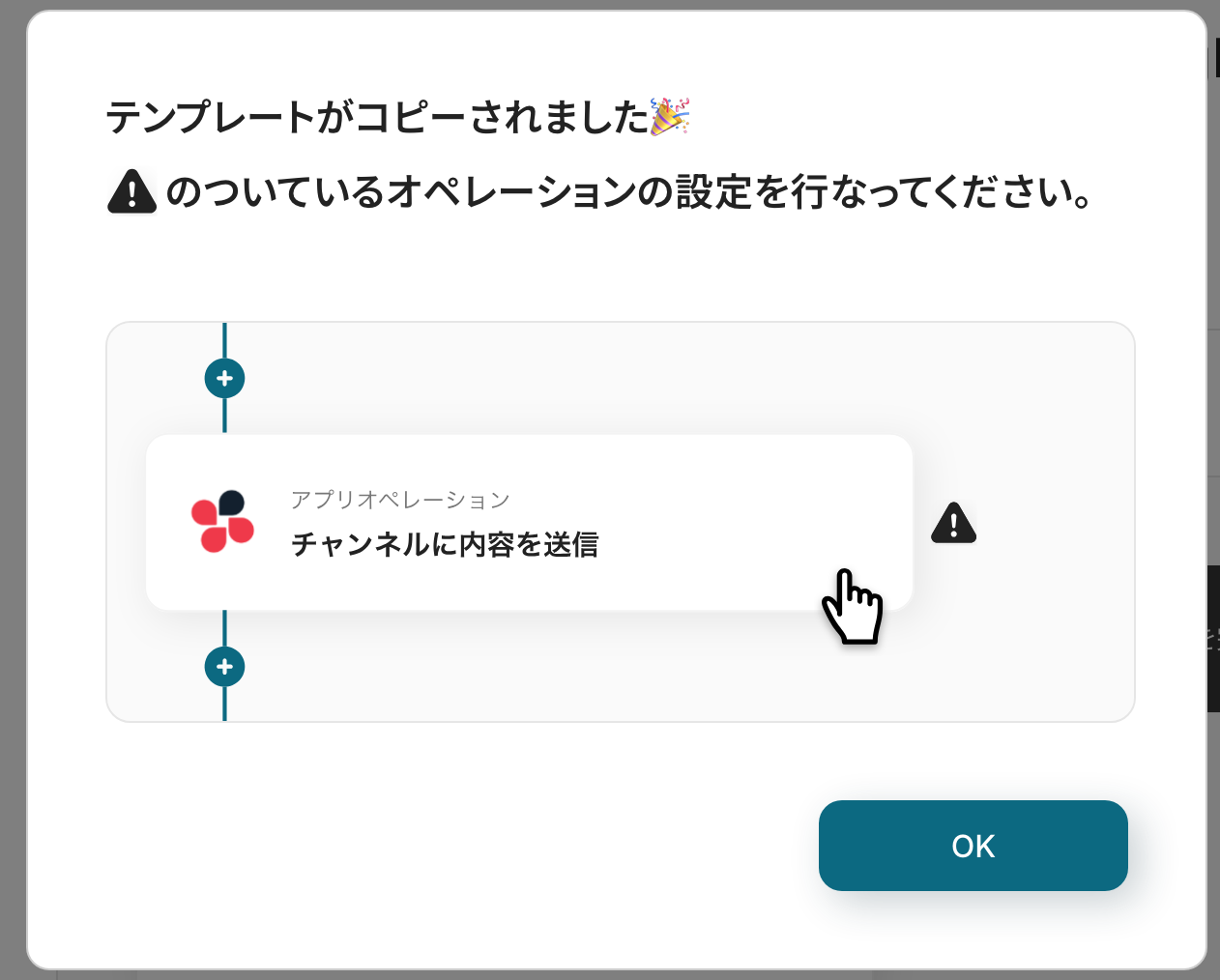
ステップ3:フォームのトリガー設定
最初の設定です!フォームに回答があった際にフローボットが起動します。
以下の赤枠をクリックしましょう!
※詳しい設定方法については以下のリンク先を参照してください。
フォームの基本設定・オプション設定について
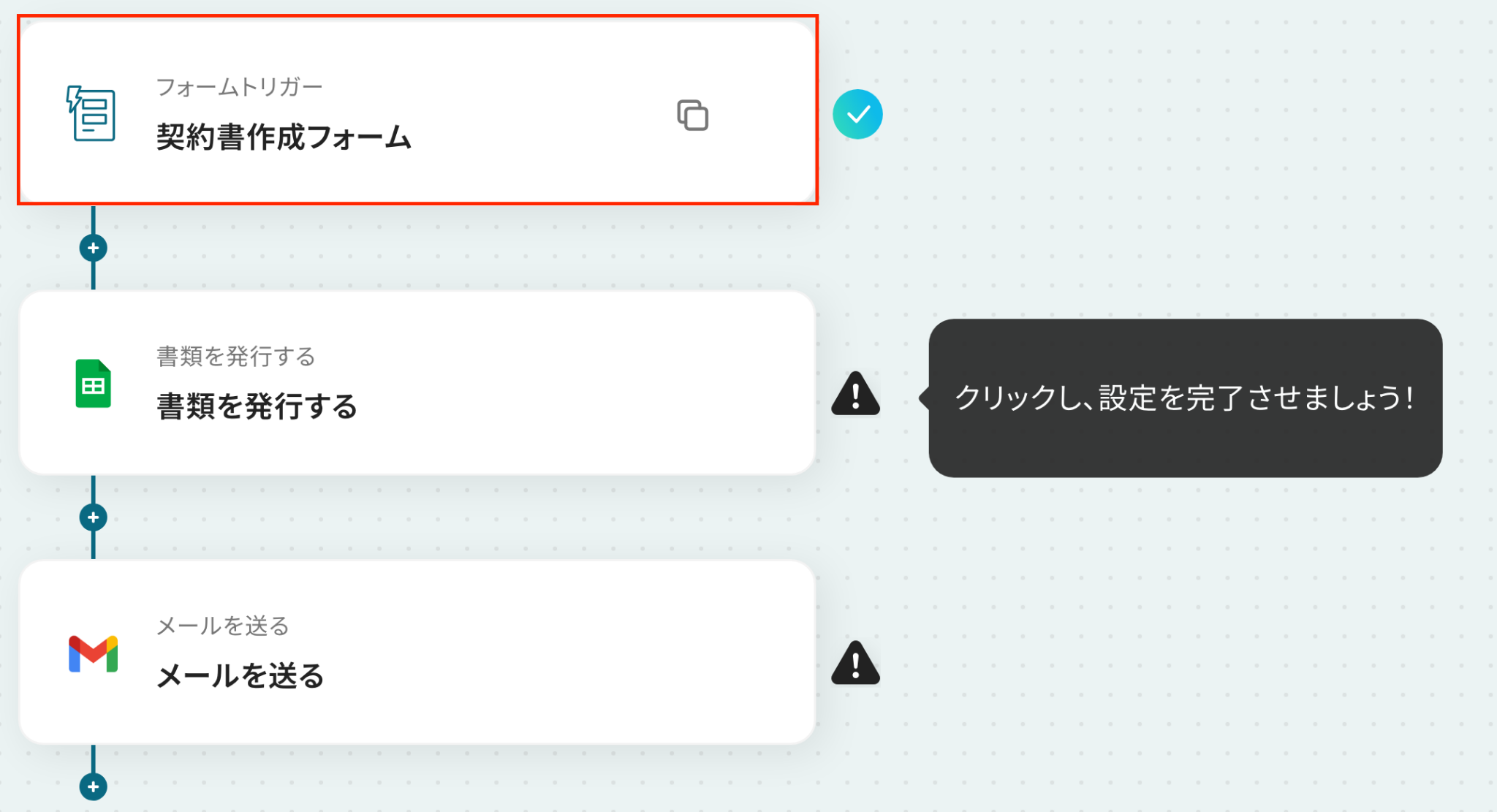
クリックすると、フォームを作成する画面が表示されます。
ここでは、すでに設定されていますが、フォームのタイトルや質問項目など、自由にカスタマイズも可能です。
プレビューページでは、フォームの完成形を確認できます!
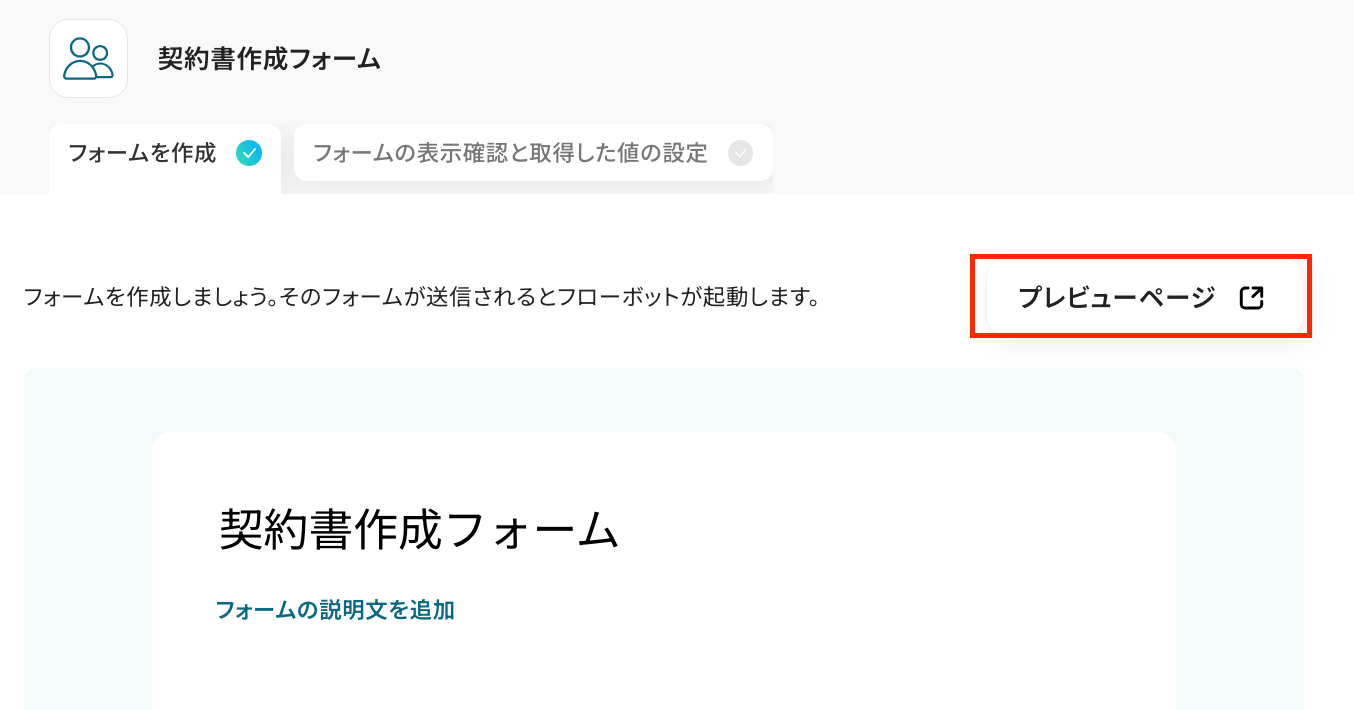
それでは、質問文、質問形式などを自由に設定しましょう!
「氏名」の部分が質問項目です。
質問項目は、Google スプレッドシートで書類を発行することを想定して設定してください。
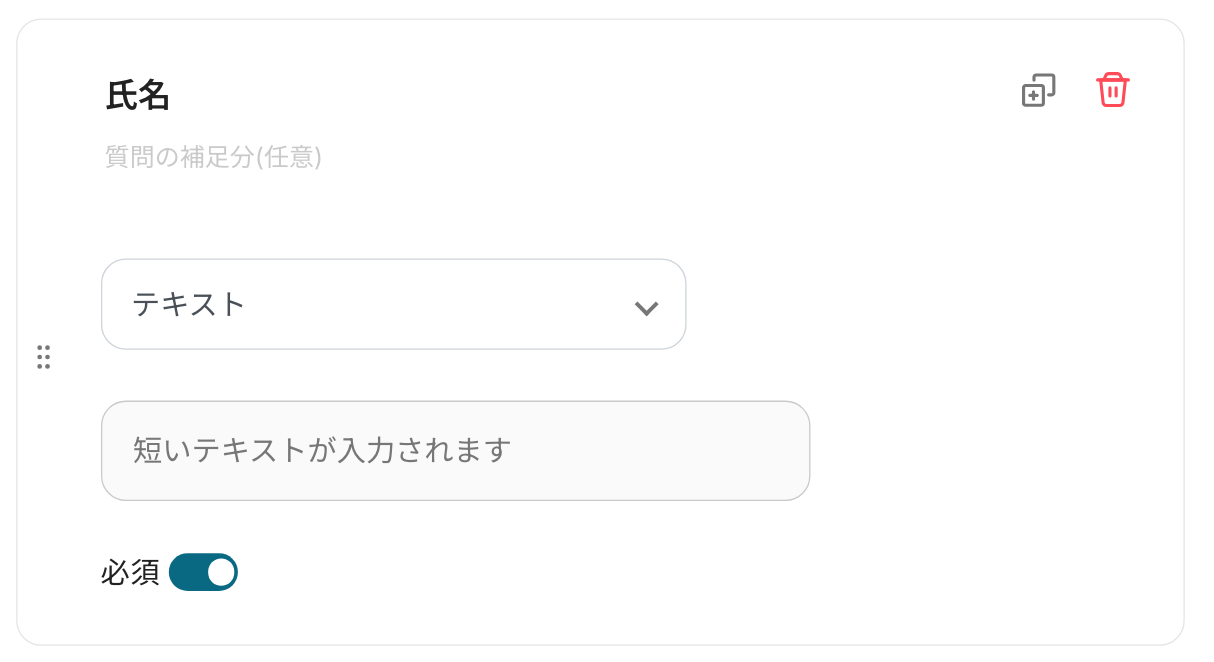
質問形式は、上記の画面では「テキスト」と設定されていますが、プルダウンを開いて表示される項目の中から選ぶことができます。
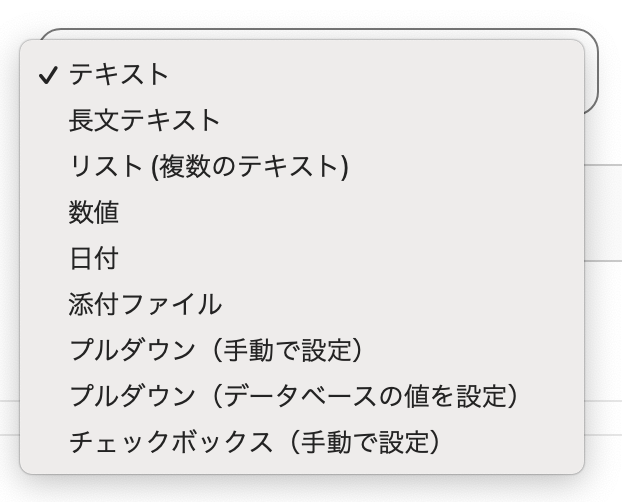
続いて、「完了ページ」の設定です!
特に変更しない場合はそのままで大丈夫です。今回は、以下のように設定してみました。
※完了ページとは、フォームへの回答が送信されたあとに表示される画面のことです。
「完了メッセージの見出し」と「説明文」をデフォルト設定以外のものに設定したい場合は、赤枠部分をクリックして入力しましょう。
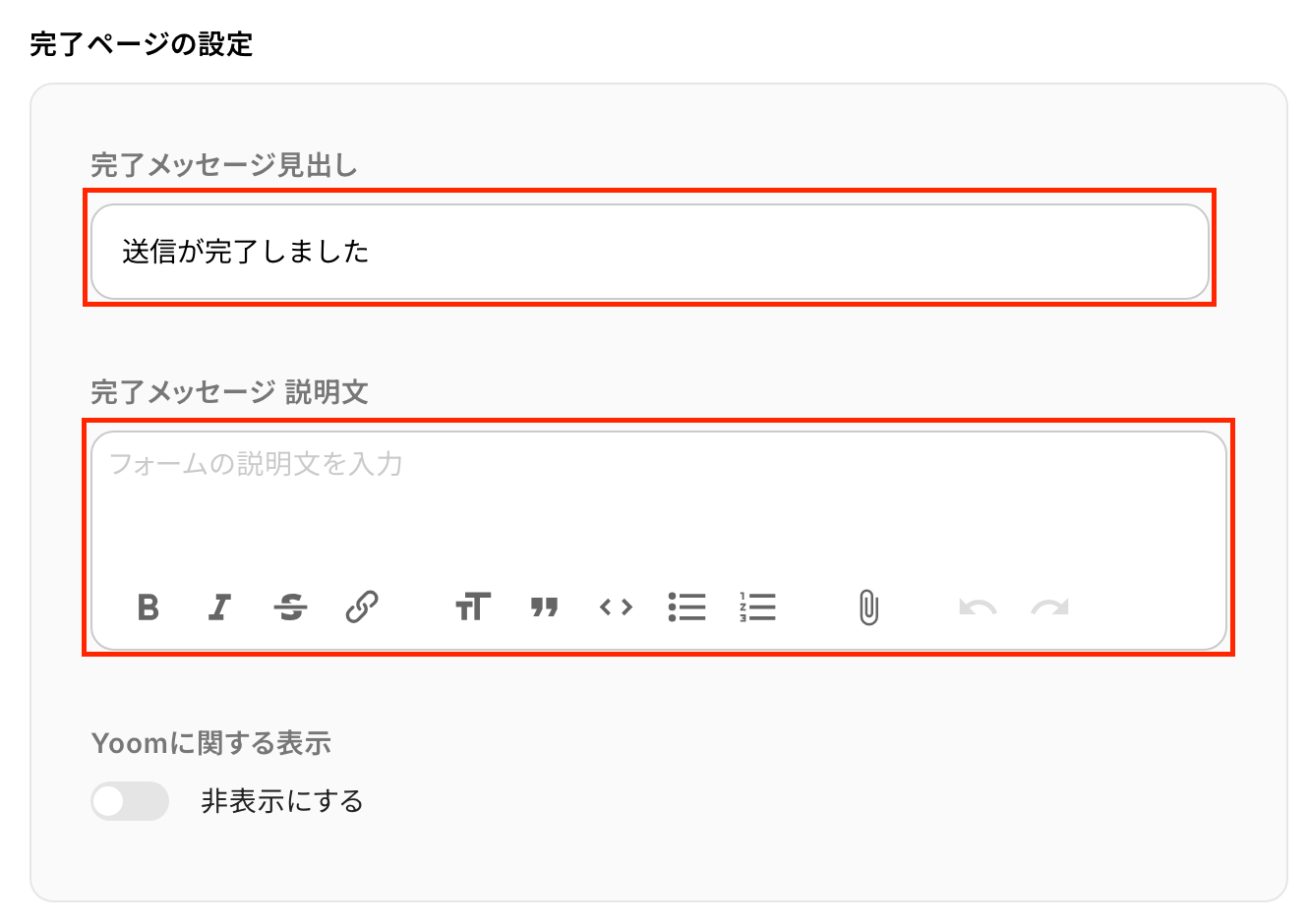
次に、アクセス制限を選択後、共有フォーム利用時のフローボットの起動者を設定しましょう。
今回はフローボットを作成したメンバーにしました。
入力を終えたら、「次へ」をクリックしましょう!
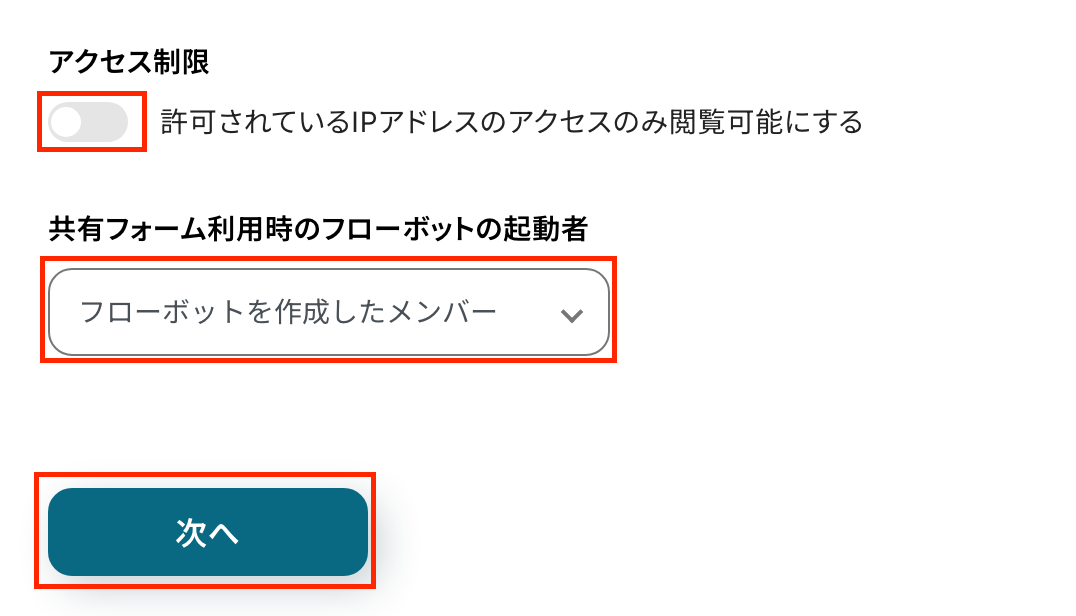
続いて、フォームの表示確認と詳細設定画面に遷移します。
「プレビューページ」や「完了ページ」をクリックすると、作成したフォームや完了ページのプレビューを確認できます。
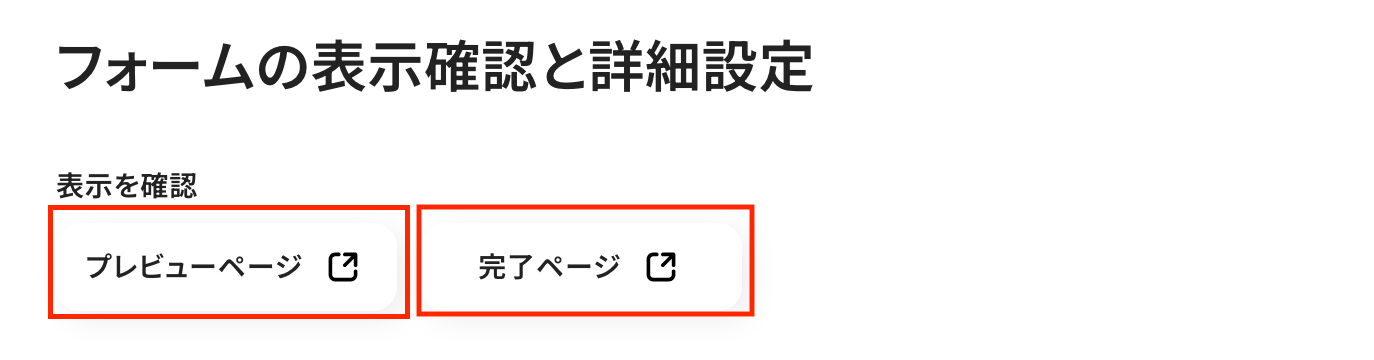
次に「取得した値」を、入力しましょう!
ここでは、次のステップで使用するサンプル値を入力してください。
フロー実行時は、実際の回答内容が使用されます。
※取得した値とは?
トリガーやオペレーション設定時に、「テスト」を実行して取得した値のことを指します。
後続のオペレーション設定時の値として利用でき、フローボットを起動する度に変動した値となります。
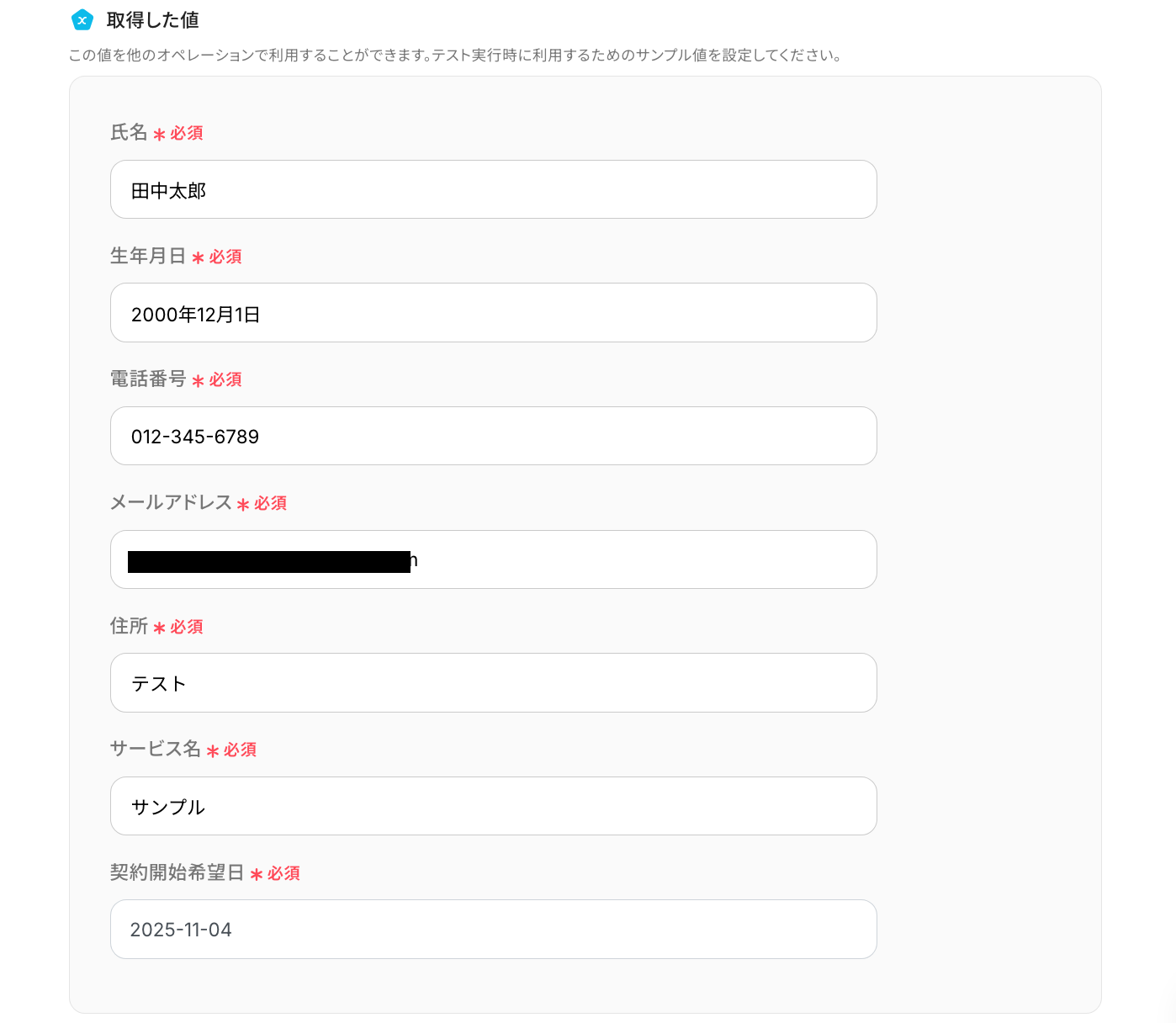
入力を終えたら、「保存する」をクリックします。
以上で、フォームトリガーの設定は完了です!
ステップ4:書類を発行する設定
続いて、Google スプレッドシートで書類を発行する設定です。
赤枠部分をクリックしてください。
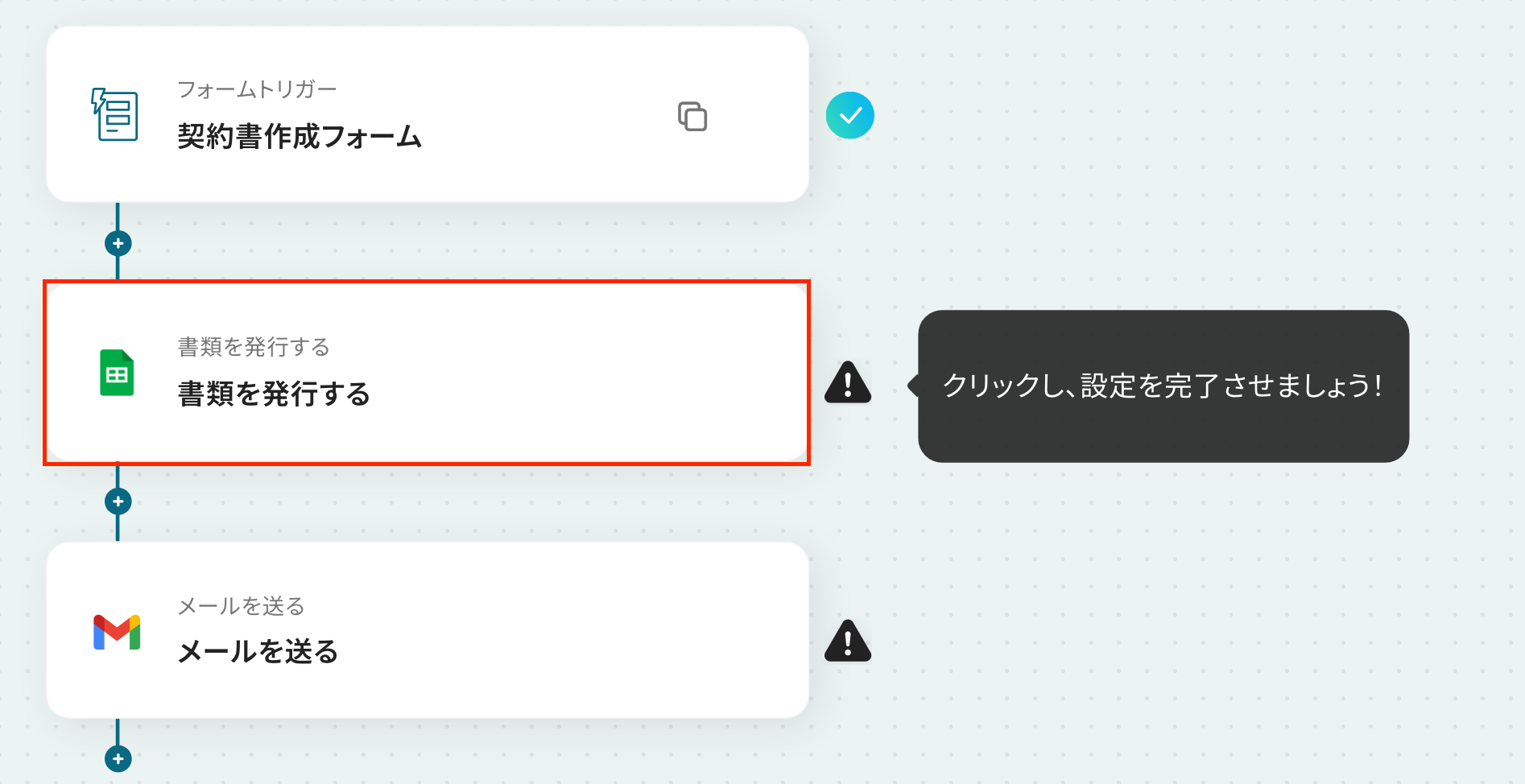
アクションはそのままで、連携するアカウント情報を確認します。
確認後、画面を下にスクロールしましょう。
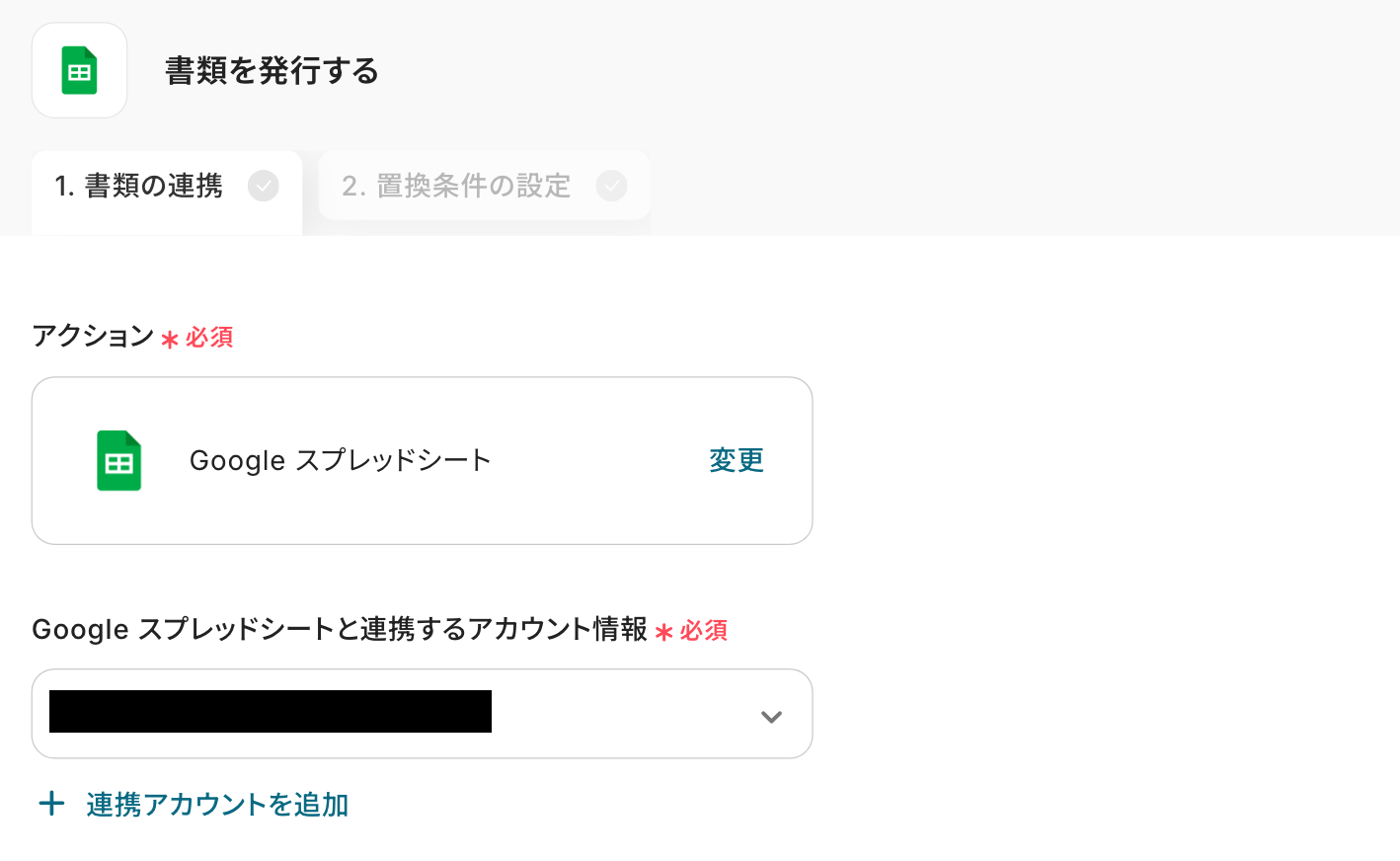
PDFにしたい書類の雛形となる「スプレッドシートのファイルID」を入力します。
「書類を発行する」の設定方法を参考にして、雛形書類を事前に作成しましょう。
入力欄をクリックして表示される候補から選択が可能です。
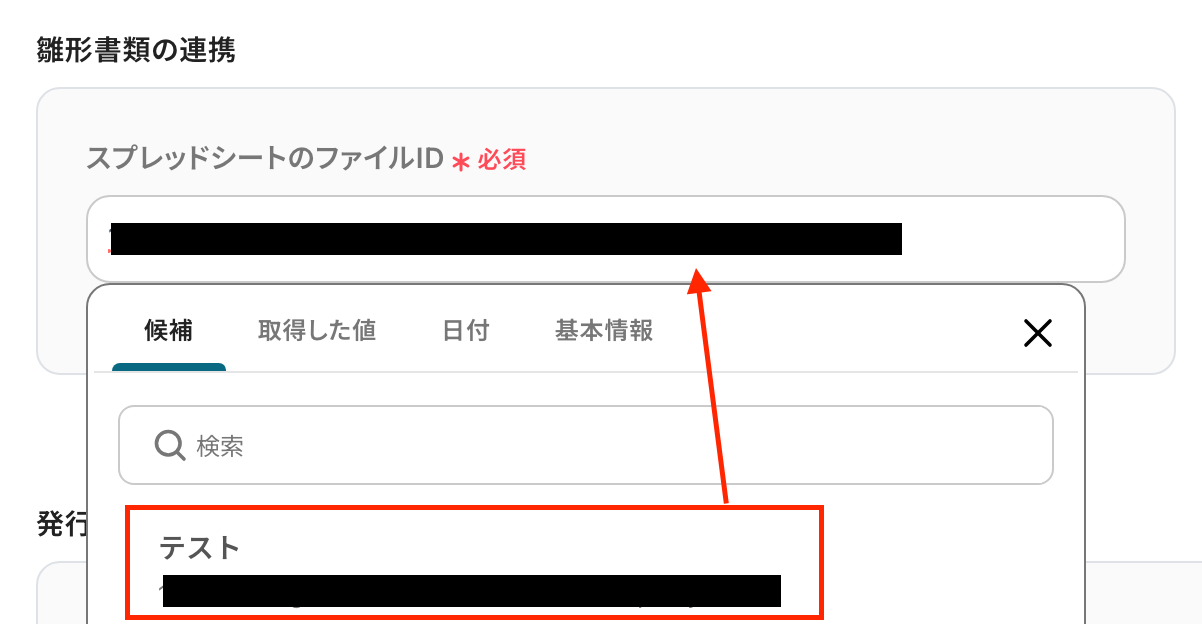
続いて、「格納先のGoogle DriveフォルダID」を設定します。
入力欄をクリックして表示される候補から選択してください。
「出力ファイル名」は他のファイル名と被らないように設定してください。
下図のように入力欄をクリックして表示される取得した値を引用した設定が可能です。
※直接入力も可能ですが、固定値として設定されてしまうので注意が必要です。
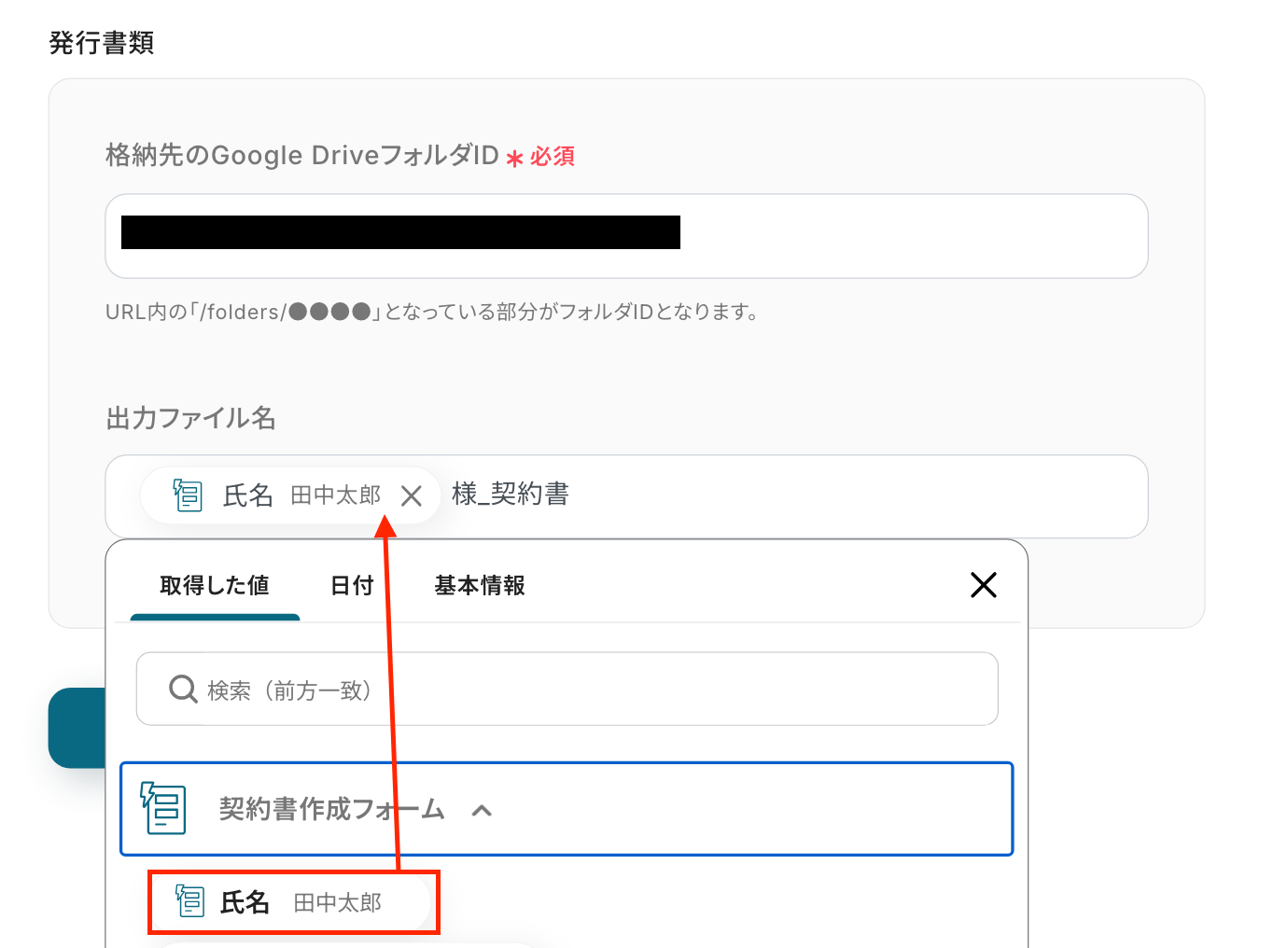
次の画面で、「置換後の文字列」をステップ4で取得した値を活用して入力していきます。
取得した値は入力欄をクリックすると表示されます。
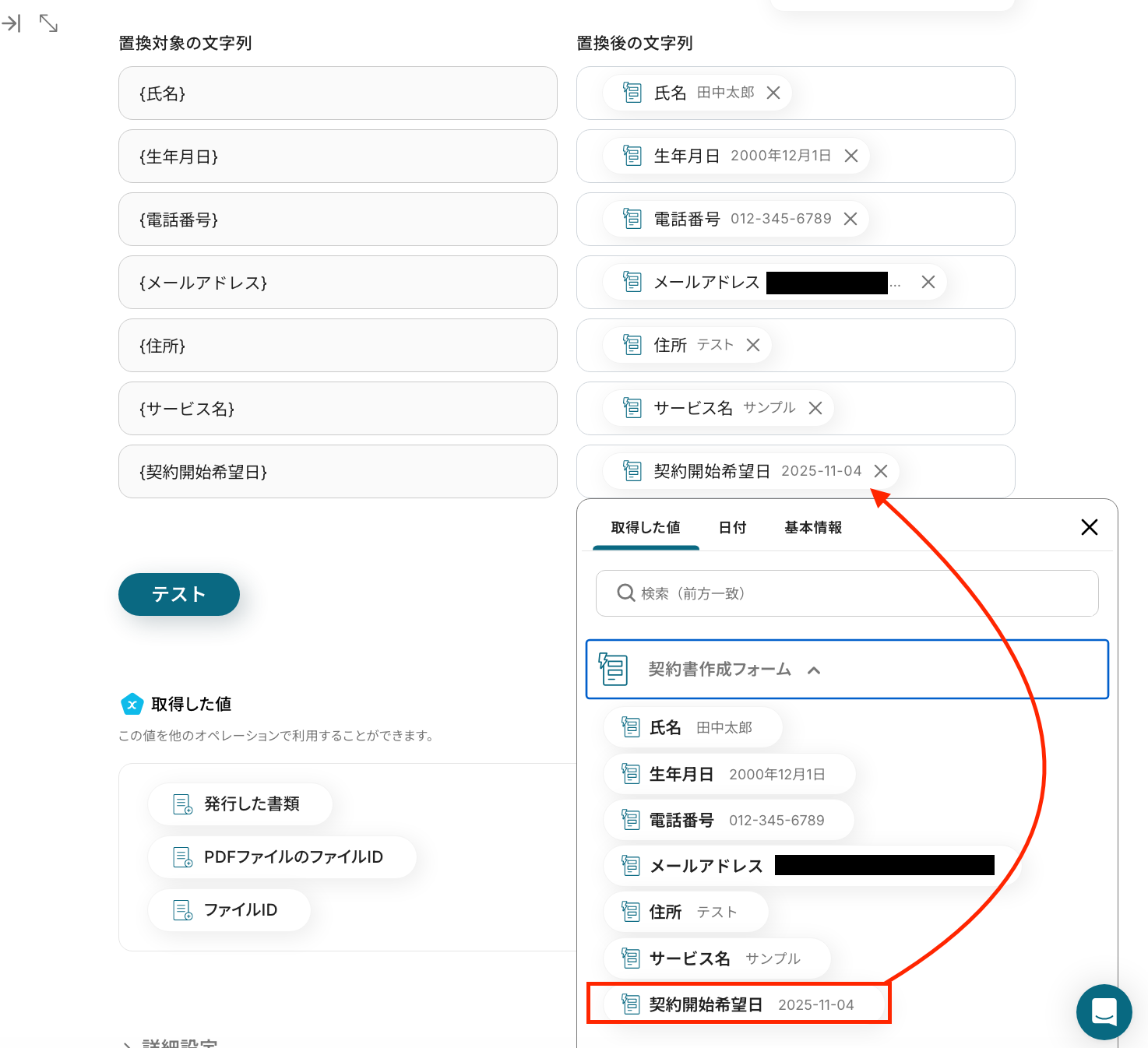
テストに成功すると、取得した値が表示されます。
また、先ほど指定したフォルダにPDFが保存されます。
「ダウンロードボタン」をクリックすると発行された書類を確認することができます。
確認できたら「完了」をクリックしてください!
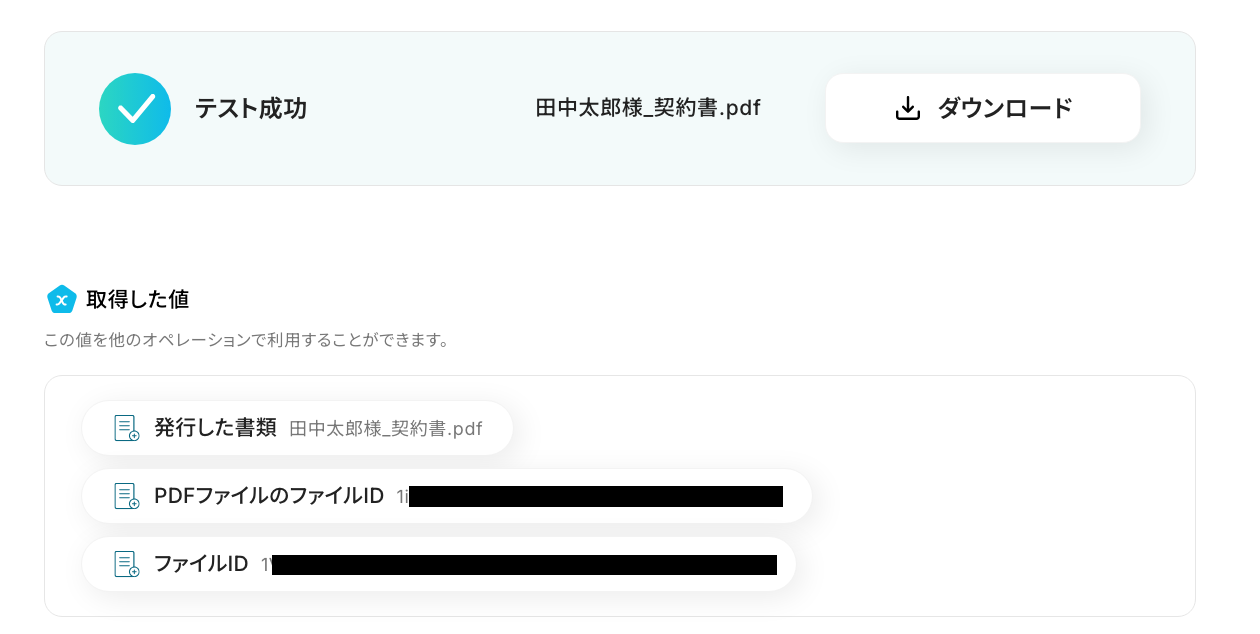
ステップ5:Gmailに通知する設定
いよいよ最後の設定です!ここでは、先ほど作成した契約書ををGmailに通知する設定を行います。
以下の赤枠をクリックしましょう。
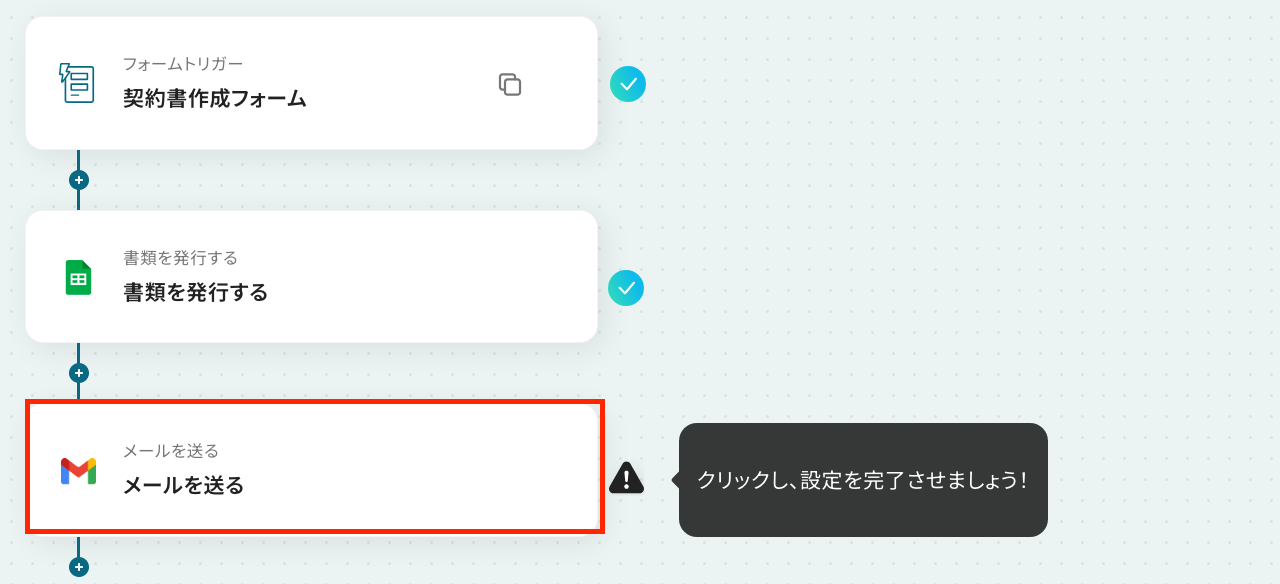
アプリは変更せず、連携するアカウント情報が正しいかを確認します。
確認後、画面を下にスクロールしましょう!
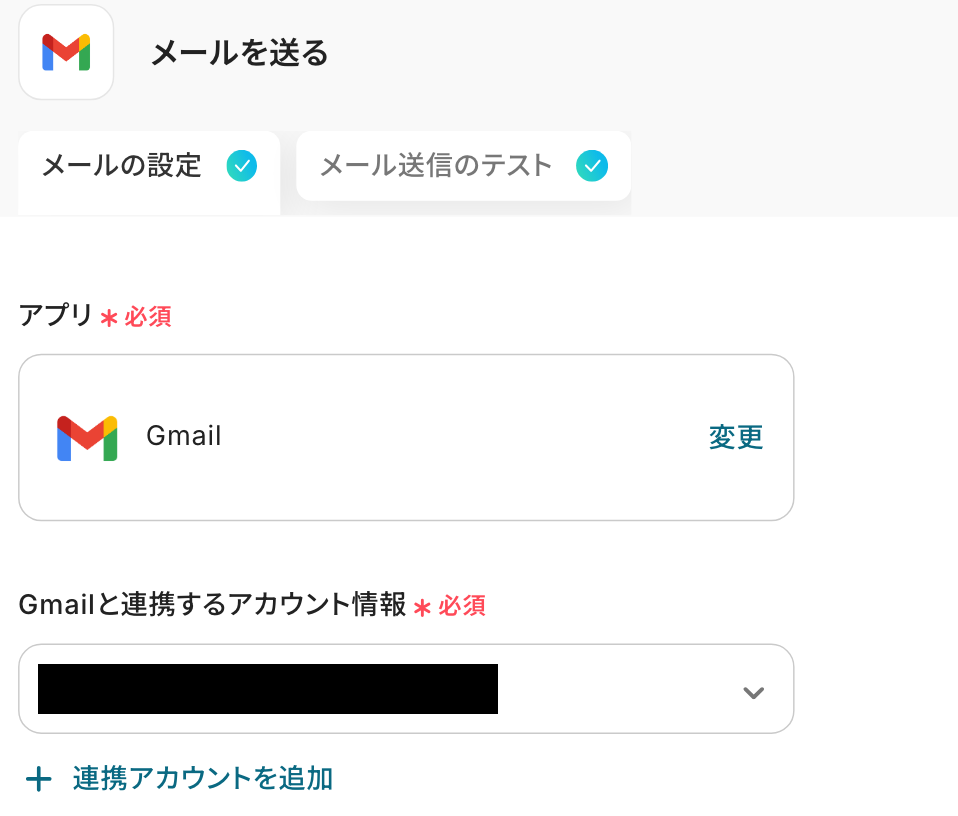
必須項目を入力し、そのほかは任意で設定しましょう。
-
To:通知先となるメールアドレスを入力
※下図のように、入力欄をクリックして表示される、フォームトリガー設定で取得した値を引用して設定することでフォーム送信者にメールを送信することが出来ます。
-
CC/BCC:通知された情報を共有したいメールアドレスを設定
-
差出人の名前:差出人の名前を設定
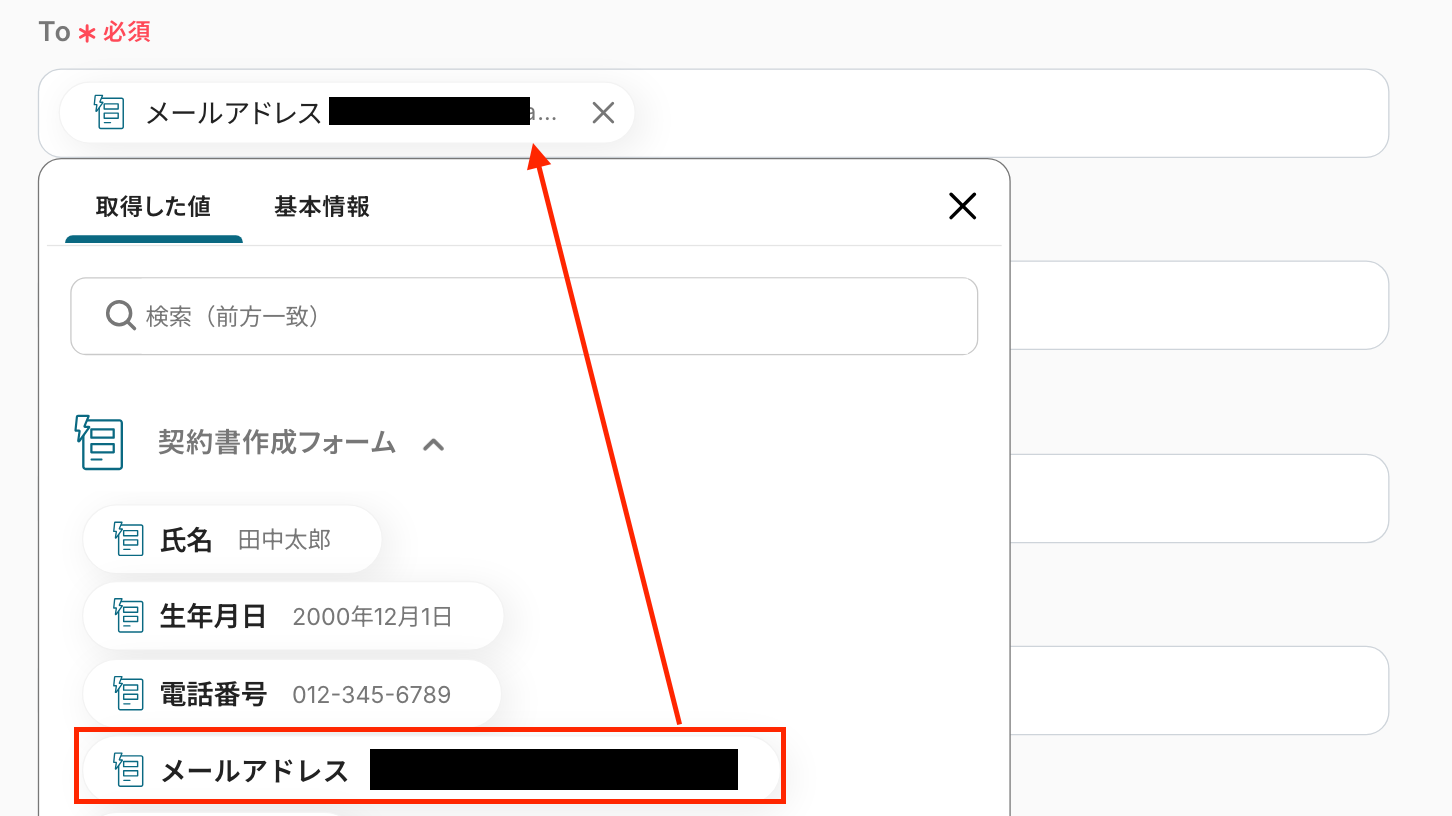
-
件名:通知するメールの件名を設定します。
-
本文:任意の文章を設定します。
入力欄をクリックして表示される取得した値を引用して設定することも可能です。
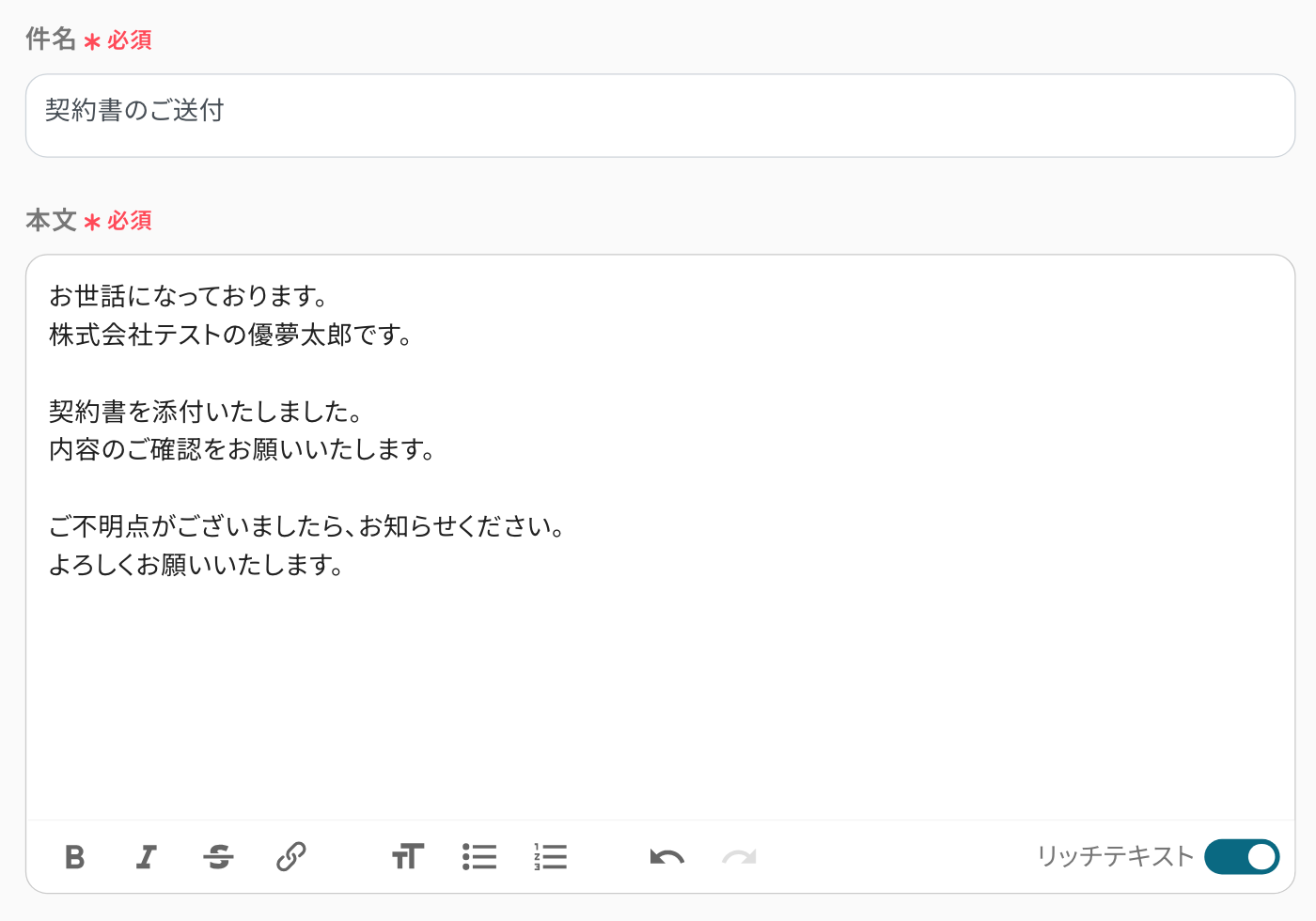
-
添付ファイル:先ほど発行した書類を添付したいので、以下の画像のように設定してください。

入力が完了後、「次へ」をクリックしましょう!
以下の画面が表示されたら、「メールの送信内容」を確認し、「テスト」をクリックします。
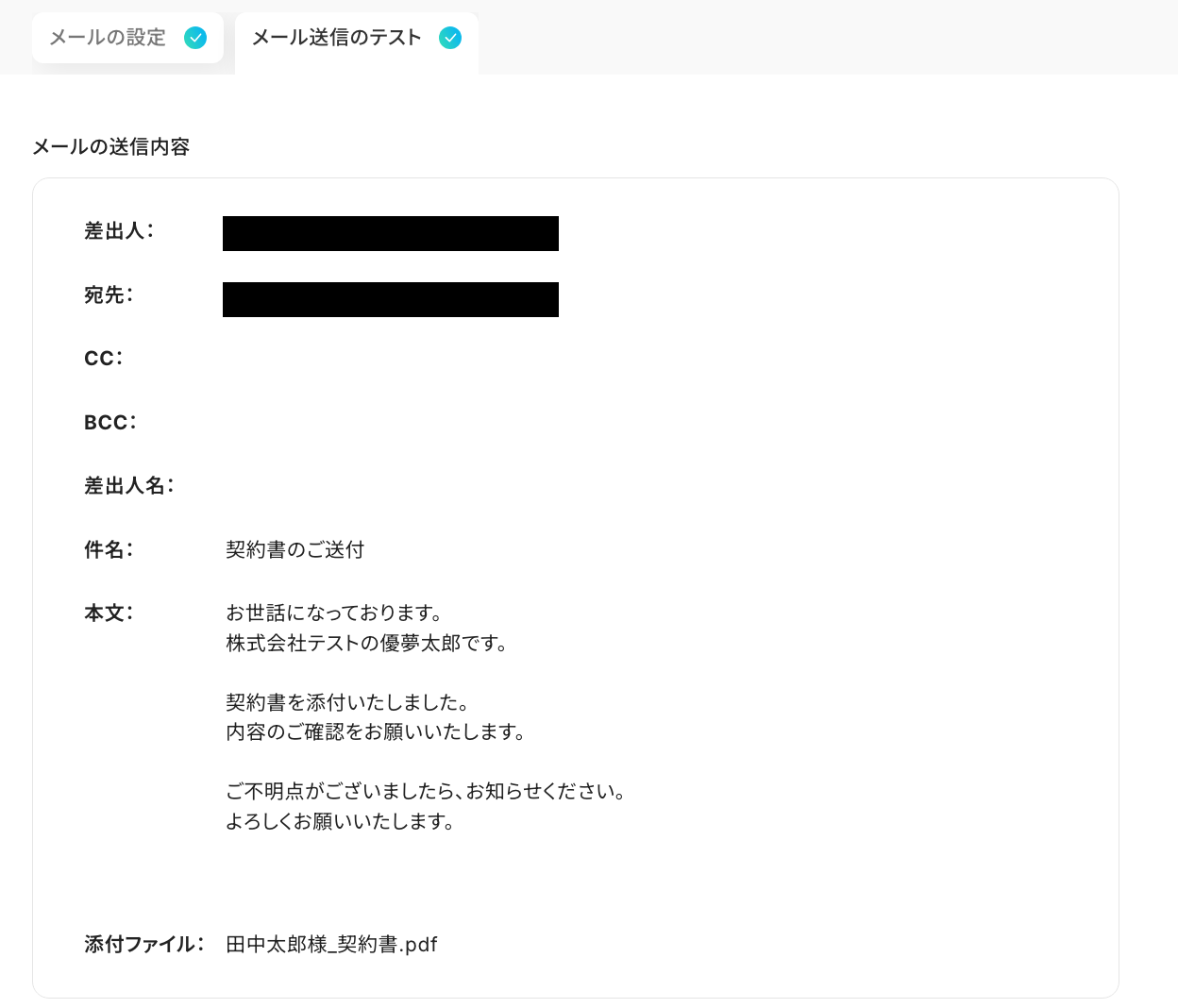
「テスト成功」と表示されたら、「保存する」をクリックしましょう!
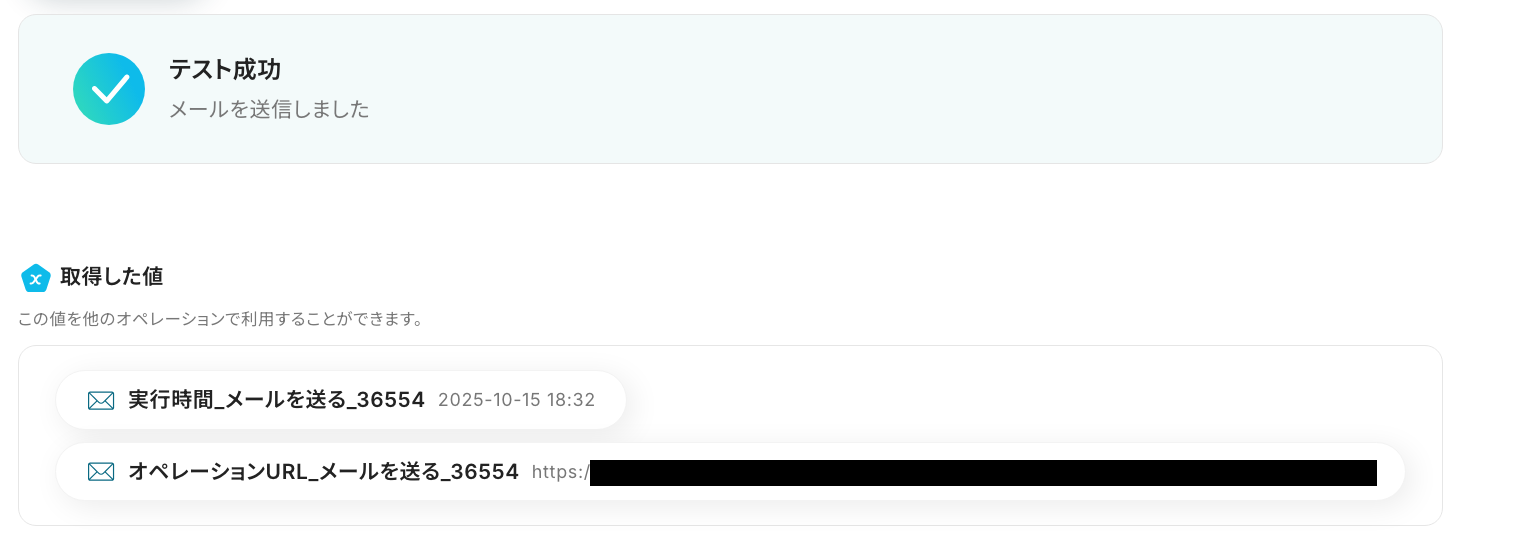
最後にGmailの画面に移り、通知されたか確認をします。通知されましたね。
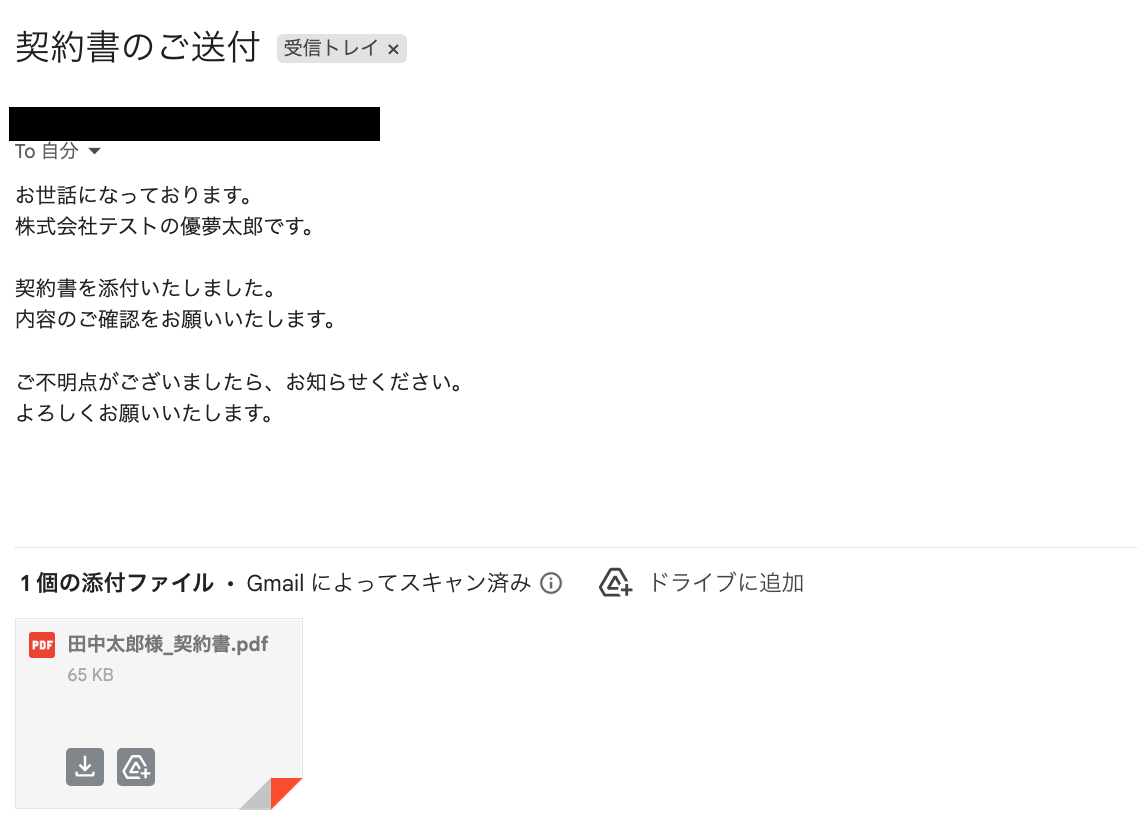
以上で【フォームに回答されたらGoogle スプレッドシートで契約書の作成を自動で行い、Gmailに送付する】フローボットの完成です!ここまでお疲れ様でした!
ステップ6:トリガーをONに設定しフロー稼働の準備完了
フロー画面に戻り、以下のようなメニューが表示されていればOKです。
早速フローを起動させる場合は、「トリガーをON」をクリックしましょう。
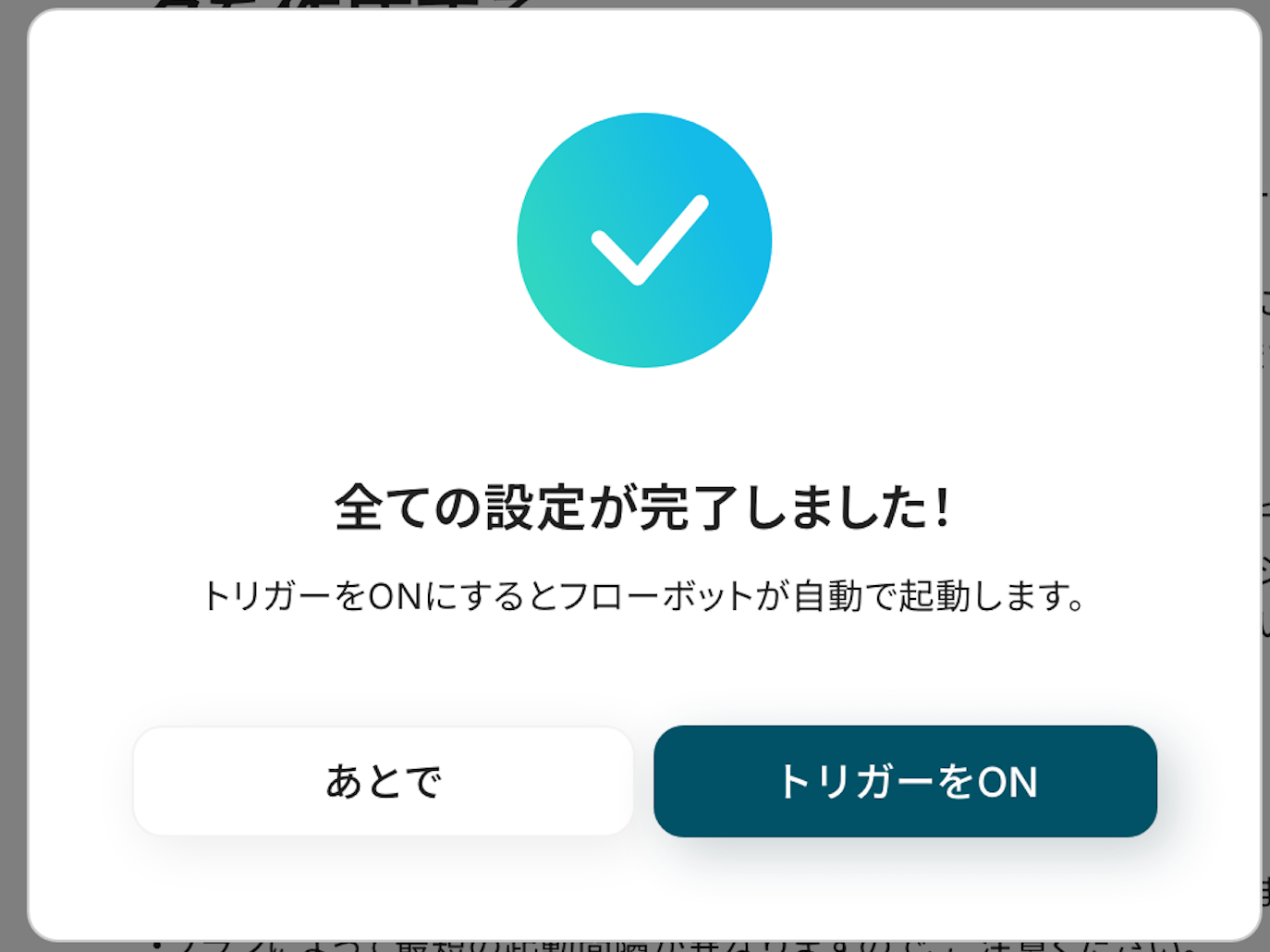
手動で起動させる場合は、フロー画面右上の「起動する」をクリックすることで、お好きなタイミングでフローを起動できます。
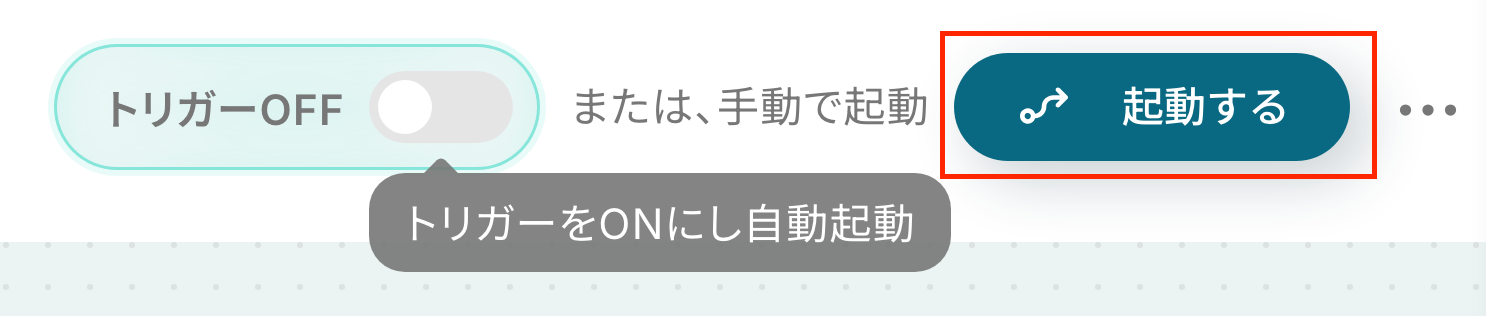
Google スプレッドシートを活用したその他の自動化例
Yoomでは、Google スプレッドシートを活用した様々な自動化を実現できます。 ここでは、Google スプレッドシートに関連する他のテンプレートをいくつかご紹介します。
広告やタスク、問い合わせデータを自動で集計・入力し、AIによる要約、契約書発行、通知、記録までを一気通貫で自動化することができます。
手動での入力ミスや転記作業から解放され、営業・管理業務の効率が飛躍的に向上します。
Asanaに新しいタスクが追加されたら、Google スプレッドシートに追加する
試してみる
■概要
Asanaでタスクを管理し、その内容をGoogle スプレッドシートに転記して進捗管理表などを作成する際、手作業による二重入力に手間を感じていないでしょうか。また、手作業での転記は入力ミスや更新漏れの原因になることもあります。このワークフローを活用すれば、Asanaに新しいタスクが追加された際に、指定したGoogle スプレッドシートへ自動で情報を追加し、タスク管理の効率化を実現します。
■このテンプレートをおすすめする方
・AsanaとGoogle スプレッドシートを併用してタスク管理を行っている方
・タスク情報の二重入力や転記作業に手間を感じているプロジェクトマネージャーの方
・手作業による入力ミスや更新漏れをなくし、データの正確性を高めたい方
■注意事項
・Asana、Google スプレッドシートのそれぞれとYoomを連携してください。
・トリガーは5分、10分、15分、30分、60分の間隔で起動間隔を選択できます。
・プランによって最短の起動間隔が異なりますので、ご注意ください。
Google スプレッドシートから契約情報を取得し、DeepLで翻訳後、契約書を発行・送付してOneDriveに保存する
試してみる
■概要
Google スプレッドシートから契約情報を取得し、DeepLで翻訳後、契約書を発行・送付してOneDriveに保存するフローです。
Yoomではプログラミング不要でアプリ間の連携ができるため、簡単にこのフローを実現することができます。
■このテンプレートをおすすめする方
・海外クライアントとの契約が多く、契約内容の翻訳や契約書の発行を効率化したい方
・毎月多数の外国企業との契約書を作成・管理する必要があり、更新状況の把握に手間取っている方
・海外展開を進めており、契約書の多言語対応や文書管理の効率化が課題となっているスタートアップ企業の経営者
・複数の事業部門で発生する契約書の作成や管理を一元化したい総務部門の責任者
・契約書の作成から保管までのワークフローを標準化し、業務効率を改善したいと考えている方
■注意事項
・DeepL、Google スプレッドシート、Googleドキュメント、OneDriveのそれぞれとYoomを連携してください。
・「同じ処理を繰り返す」オペレーション間の操作は、チームプラン・サクセスプランでのみご利用いただける機能となっております。フリープラン・ミニプランの場合は設定しているフローボットのオペレーションやデータコネクトはエラーとなりますので、ご注意ください。
・チームプランやサクセスプランなどの有料プランは、2週間の無料トライアルを行うことが可能です。無料トライアル中には制限対象のアプリや機能(オペレーション)を使用することができます。
・Googleドキュメントの契約書の雛形を準備しておいてください。詳細は下記をご参照ください。
https://intercom.help/yoom/ja/articles/8237765
Google スプレッドシートで行が追加されたら、Google Driveにフォルダを作成する
試してみる
Google スプレッドシートで行が追加されたら、Google Driveにフォルダを作成するフローです。
Google スプレッドシートで追加された内容をDeepSeekで要約する
試してみる
■概要
「Google スプレッドシートで追加された内容をDeepSeekで要約する」業務ワークフローは、Google スプレッドシートに新しいデータが追加された際に、自動的にDeepSeekを用いてその内容を要約します。これにより、データの整理や分析が効率化され、日々の業務がスムーズに進行します。YoomのAPI連携やAI技術を活用し、手動での要約作業を不要にすることで、時間と労力を大幅に削減できます。
■このテンプレートをおすすめする方
・Google スプレッドシートとDeepSeekを活用してデータ管理を効率化したい方
・大量のデータを手動で要約する作業に時間を取られているビジネスパーソン
・AIを活用して業務ワークフローの自動化を進めたいと考える企業の担当者
・データの要約作業におけるエラーを減らしたい方
・Yoomを既に導入しており、さらにその機能を最大限に活用したい方
■注意事項
・Google スプレッドシート、DeepSeekのそれぞれとYoomを連携させてください。
・トリガーは5分、10分、15分、30分、60分の間隔で起動間隔を選択できます。
・プランによって最短の起動間隔が異なりますので、ご注意ください。
Typeformの問い合わせをDifyで要約し、結果をGoogle スプレッドシートに追加する
試してみる
■概要
「Typeformの問い合わせをDifyで要約し、結果をGoogle スプレッドシートに追加する」ワークフローは、顧客からの問い合わせを効率的に管理するための業務ワークフローです。
Typeformで収集した詳細な問い合わせ内容をDifyが自動的に要約し、その要約結果をGoogle スプレッドシートに自動で追加します。
問い合わせ対応の迅速化とデータ管理の効率化が実現できます。
■このテンプレートをおすすめする方
・Typeformを利用して顧客からの問い合わせを収集しているカスタマーサポート担当者の方
・Difyを活用して問い合わせ内容の要約を自動化したいビジネスアナリストの方
・Google スプレッドシートで問い合わせデータを一元管理したいチームリーダーの方
・手動でのデータ入力に時間を取られている中小企業の経営者の方
・業務プロセスの自動化を検討しているIT担当者の方
■注意事項
・Typeform、Dify、Google スプレッドシートのそれぞれとYoomを連携してください。
・Typeformの回答内容を取得する方法は下記をご参照ください。
https://intercom.help/yoom/ja/articles/9103858
Wixで見積書が送信されたら、Google スプレッドシートを更新する
試してみる
■概要
「Wixで見積書が送信されたら、Google スプレッドシートを更新する」フローは、見積もり業務の効率化とデータ管理の精度向上を目指す業務ワークフローです。
Wixを通じて見積書が送信されると、自動的にGoogle スプレッドシートの情報が更新されます。
手動でのデータ入力の手間やヒューマンエラーを削減し、見積り情報を一元管理することが可能になります。
■このテンプレートをおすすめする方
・Wixを利用して見積書を作成・送信しており、データ管理に手間を感じている方
・見積り情報をGoogle スプレッドシートで一括管理したい事業者の方
・業務の自動化を検討しており、見積り処理の効率化を図りたいビジネスオーナーの方
・ヒューマンエラーを減らし、正確なデータ管理を実現したい方
・複数のSaaSアプリを連携させて業務を最適化したい方
■注意事項
・Wix、Google スプレッドシートのそれぞれとYoomを連携してください。
毎日特定の条件に合致するレコードをkintoneで検索し、Google スプレッドシートに追加する
試してみる
■概要
「毎日特定の条件に合致するレコードをkintoneで検索し、Google スプレッドシートに追加する」ワークフローは、定期的なデータの確認と整理を自動化する業務ワークフローです。
kintoneで必要なデータを効率的に抽出し、Google スプレッドシートへ自動的に転送することで、手作業の手間を省き、データ管理をスムーズにします。
■このテンプレートをおすすめする方
・kintoneとGoogle スプレッドシートを併用してデータ管理を行っている担当者の方
・毎日大量のデータを手作業で整理する時間を削減したい業務担当者の方
・データの正確性を保ちながら、効率的に情報を共有したいチームリーダーの方
・定期的なレポート作成を自動化して効率化を図りたいビジネスオーナーの方
■注意事項
・kintoneとGoogle スプレッドシートのそれぞれとYoomを連携してください。
・分岐はミニプラン以上、「同じ処理を繰り返す」オペレーション間の操作は、チームプラン・サクセスプランでのみご利用いただける機能となっております。フリープラン・ミニプランの場合は設定しているフローボットのオペレーションやデータコネクトはエラーとなりますので、ご注意ください。
・チームプランやサクセスプランなどの有料プランは、2週間の無料トライアルを行うことが可能です。無料トライアル中には制限対象のアプリや機能(オペレーション)を使用することができます。
スマレジで取引が登録されたらSlackに通知するフローです。
毎週、Google スプレッドシートの集計結果をNotionに記録する
試してみる
■概要
このワークフローでは、毎週Google スプレッドシートから情報を集計し、その結果を自動でNotionに記録・更新することが可能です。この自動化によって、自動でスプレッドシートのデータをNotionに連携でき、効率的かつ正確な情報共有が可能になります。
Yoomを利用すると、プログラミング不要で簡単にアプリ同士を連携することができます。
■このテンプレートをおすすめする方
・Google スプレッドシートで定期的にデータを管理している方
・Notionを活用してチーム内で情報共有を行いたい方
・手動でのデータ転記に時間を取られている業務担当者
・データの正確性を高めたいと考えている管理職の方
・効率的な業務フローを構築したい経営者の方
■注意事項
・Google スプレッドシート、NotionのそれぞれとYoomを連携してください。
・「同じ処理を繰り返す」オペレーション間の操作は、チームプラン・サクセスプランでのみご利用いただける機能となっております。フリープラン・ミニプランの場合は設定しているフローボットのオペレーションやデータコネクトはエラーとなりますので、ご注意ください。
・チームプランやサクセスプランなどの有料プランは、2週間の無料トライアルを行うことが可能です。無料トライアル中には制限対象のアプリや機能(オペレーション)を使用することができます。
毎日Google Adsから前日のレポートを取得してGoogle スプレッドシートに記載する
試してみる
毎日指定の時間に前日のGoogle Adsからレポート情報を取得して、Google スプレッドシートに自動的に記載するフローボットです。
まとめ
契約書の作成と送付プロセスを自動化することで、これまで手作業で行っていた顧客情報の転記や書類作成の手間を削減し、ヒューマンエラーの発生を防ぐことができます。
これにより、担当者は単純作業から解放され、より迅速かつ正確に契約手続きを進めることが可能となり、顧客との関係構築など、本来注力すべきコア業務に集中できる環境が整います!
今回ご紹介したような業務自動化を実現できるノーコードツール「Yoom」を使えば、プログラミングの知識がない方でも、画面上の操作だけで直感的に業務フローを構築できるので、もし自動化に少しでも興味を持っていただけたなら、ぜひこちらから無料登録して、Yoomによる業務効率化を体験してみてください!
よくあるご質問
Q:契約書の雛形はGoogleドキュメントでも作れますか?
A:はい、可能です。
Google ドキュメントで書類を発行する設定方法は以下をご確認ください。
Q:エラーで契約書が送れなかった場合はどうなりますか?
A:エラーで契約書が送れなかった場合は、Yoomのアカウント作成時に登録したメールアドレスに通知が届きます。
通知内容に掲載されているリンクからエラーの原因を確認することが可能です。
エラーの対処法は以下をご確認ください。
Q:Yoomフォーム以外のフォームも使えますか?
A:はい、Google フォームやJotformなどのフォームをトリガーにして、フローボットを起動させることが可能です。
Yoomと連携できるアプリ一覧は以下のリンクをご参照ください。